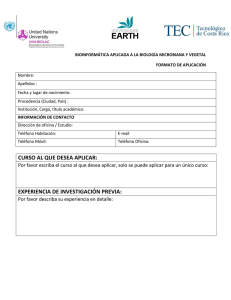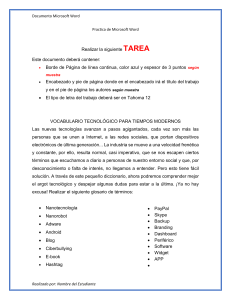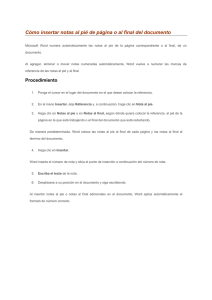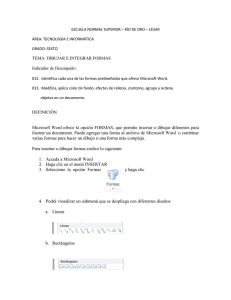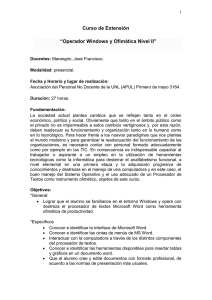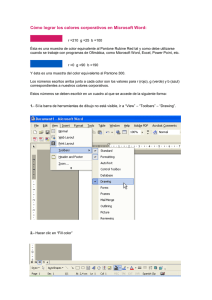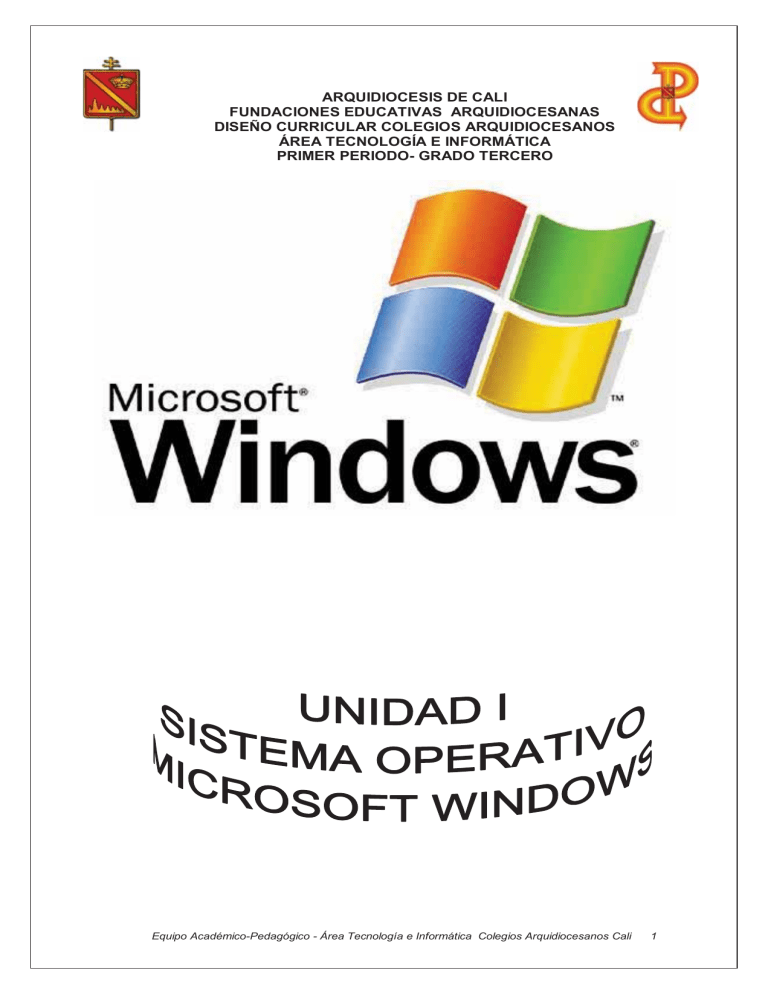
ARQUIDIOCESIS DE CALI FUNDACIONES EDUCATIVAS ARQUIDIOCESANAS DISEÑO CURRICULAR COLEGIOS ARQUIDIOCESANOS ÁREA TECNOLOGÍA E INFORMÁTICA PRIMER PERIODO- GRADO TERCERO Equipo Académico-Pedagógico - Área Tecnología e Informática Colegios Arquidiocesanos Cali 1 GUÍA-TALLER DEL PRIMER PERIODO PRESENTACIÓN Colegio: Grado: Tercero Área: Tecnología e Informática Docente: Tiempo previsto: periodo Horas: 24h/periodo un EJES TEMÁTICOS 9 Propiedades del escritorio. 9 Creación y manejo de Carpetas. 9 Protector de Pantalla. 9 Panel de Control. 9 Explorador de Windows. 9 Calculadora TECNOLOGIA: Revolución Industrial. 9 Noción de Máquina. 9 La Máquina a vapor. COMPETENCIAS Y HABILIDADES 9 Reconoce y menciona productos tecnológicos que contribuyen a la solución de problemas de la vida cotidiana (SOLUCIÓN DE PROBLEMAS CON TECNOLOGIA). 9 Explora su entorno cotidiano y diferencia elementos naturales de artefactos elaborados con la intención de mejorar las condiciones de vida (TECNOLOGIA Y SOCIEDAD). 9 Gestión de la Tecnología y las Herramientas Informáticas. PROPÓSITOS DEL PERIODO A NIVEL AFECTIVO Que el estudiante muestre interés por: 9 Interpretar y manipular la información que ofrece el Sistema Operativo Windows. 9 Reconocer el impacto, que generó la primera revolución industrial. 9 Construir y graficar proposiciones de textos informáticos y tecnológicos. Para que desarrolle habilidades y potencie su pensamiento proposicional. A NIVEL COGNITIVO Comprehenda los aspectos más importantes: 9 Del Sistema Operativo Microsoft Windows. 9 De la primera Revolución Industrial. 9 De la Construcción y graficación de proposiciones. Para tener claridad cognitiva sobre las habilidades planteadas. A NIVEL EXPRESIVO Que el estudiante: 9 Utilice las herramientas básicas del Sistema Operativo Microsoft Windows. 9 Explique a través de textos e imágenes el impacto que generó la primera revolución industrial. 9 Construya y grafique proposiciones mostrando avances significativos de aprehendizaje. DIDÁCTICAS A EMPLEAR DURANTE EL PERÍODO ¾ Didácticas proposicionales: comprehensiva, expresiva, interrogativa. Equipo Académico-Pedagógico - Área Tecnología e Informática Colegios Arquidiocesanos Cali 2 INDICADORES DE DESEMPEÑO 9 Manejo operaciones para crear carpetas. 9 Arrastra, copia y pega objetos en un ambiente de trabajo virtual. 9 Construyo mentefactos proposicionales a partir de textos informáticos y tecnológicos. Equipo Académico-Pedagógico - Área Tecnología e Informática Colegios Arquidiocesanos Cali 3 ARQUIDIÓCESIS DE CALI FUNDACIONES EDUCATIVAS ARQUIDIOCESANAS ÁREA TECNOLOGÍA E INFORMÁTICA PRUEBA DE DIAGNÓSTICA Marca la respuesta correcta. Sólo una respuesta es válida por pregunta. 1. Windows 7 es un sistema operativo y como tal, se encarga de gestionar los archivos y dispositivos del equipo. a) ___Verdadero. b) ___Falso. 2. Para apagar el ordenador tenemos que mantener pulsado el botón de encendido durante 8 o 10 segundos. a) ___Verdadero. b) ___Falso. 3. Si somos zurdos podemos configurar el ratón para invertir los botones y poder hacer el clic y el doble clic con el dedo índice de la mano izquierda. a) ___Verdadero. b) ___Falso. 4. Al pulsar el botón derecho del ratón, generalmente: a) ___Seleccionamos todo el párrafo de texto donde estemos situados. b)___Equivale a hacer clic con el botón central y se utiliza sólo en aquellos ordenadores que no disponen del botón central. c)___Despliega un menú contextual, cuyas opciones dependerán de dónde hagamos clic. d)___No ocurre nada, porque el botón derecho del ratón no se utiliza nunca. 5. El teclado en pantalla sirve para... a) ___Las personas con alguna discapacidad, exclusivamente, por lo que se encuentra en el apartado Accesibilidad del menú Iniciar. b) ___Aprender dónde están las teclas y sus funciones. c) ___Escribir directamente con la pantalla, ya sea clicando con el ratón sobre las teclas o con los dedos mediante una pantalla táctil. 6. Las ventanas... a) ___Son todas iguales. b)___Tienen elementos en común, pero las hay de muchos tipos diferentes. c)___En cada programa que ejecutemos en el ordenador pueden ser totalmente diferentes y no tienen nada en común, en general. d)___Son recuadros donde se muestra información. Windows 7 sólo muestra como ventanas sus propios programas. 7. Restaurar es: a) ___Un botón de la ventana que modifica el tamaño de la misma, volviéndola a su tamaño original. b) ___Un botón que sólo apreciamos cuando la ventana está maximizada. c) ___A y B son correctas. d) Ninguna respuesta es correcta. 8. El botón Cerrar: a) ___Cierra una ventana. b) ___Apaga el equipo. c) ___Cierra un documento, sin guardar los cambios. 9. Las barras de desplazamiento: a) ___Pueden estar en horizontal o en vertical. b) ___Permiten desplazarse a través del contenido de la ventana, para poder verlo en su totalidad. c) ___Están activas cuando el contenido no cabe en la ventana. d) ___Todas las respuestas anteriores son correctas. 10. El tamaño de las ventanas: a) ___Es siempre el mismo. b) ___Normalmente se puede ajustar, arrastrando sus bordes. c) ___Sólo se puede modificar con los botones minimizar, maximizar y restaurar. Equipo Académico-Pedagógico - Área Tecnología e Informática Colegios Arquidiocesanos Cali 4 TALLER # 1 INSUMO O NOMBRE DEL TALLER: El Sistema Operativo Microsoft Windows TIEMPO PREVISTO: (semana número 1 del __ al __ de ___________de _____ Horas de trabajo: 2). Primer Periodo ACTIVIDAD DE MOTIVACIÓN: El docente presenta una motivación corta y pertinente a la enseñanza. PROPÓSITO EXPRESIVO: Que yo comprehenda e interprete las ideas principales del texto sobre un Sistema Operativo y luego responda a las preguntas acertadamente. Indicador de desempeño: Interpreto el concepto de Sistema Operativo y grafico mentefactos proposicionales a partir de textos informáticos. Un Sistema Operativo (SO) es el software básico que le permite al usuario interactuar con el computador. Todas las funciones que puede realizar el computador son dirigidas y controladas por el Sistema Operativo. Es un administrador de los recursos de hardware del sistema que consiste en ofrecer una distribución ordenada y controlada de los procesadores, memorias y dispositivos de entrada (Teclado y Mouse) y salida (Monitor) entre los diversos programas que se ejecutan en el computador. Los sistemas operativos realizan dos funciones diferentes: La primera es proveer de un ambiente en el cual el usuario pueda ejecutar programas de manera conveniente y la segunda es administrar eficientemente los recursos del computador. Los Sistemas Operativos más utilizados son Windows, Linux y Mac. Algunos SO ya vienen con un navegador integrado como Windows, que trae el navegador Internet Explorer. 1. Escribe V o F según corresponda a partir de la lectura anterior. a. b. c. d. e. f. ___ Un sistema operativo está compuesto por el hardware. ___ El sistema operativo permite interactuar con el computador. ___ Los sistemas operativos tienen solo una función. ___ El sistema operativo administra los recursos de hardware. ___ Windows es uno de los sistemas operativos más utilizados. ___ Internet Explorer viene integrado en el Sistema Operativo Windows. g. ___ Sin el Sistema Operativo no pueden funcionar los computadores. 2. Grafica las siguientes proposiciones. P1. El sistema operativo, que es el software más importante del computador, administra y controla, los recursos, del ordenador. Equipo Académico-Pedagógico - Área Tecnología e Informática Colegios Arquidiocesanos Cali 5 P2. Según la informática, el sistema operativo Windows, que es un software básico que controla la computadora contiene ventanas, que es un área visual normalmente de forma rectangular con algún tipo de interfaz de usuario y el escritorio, que es la pantalla que se ve después de iniciar la sesión en Windows. 3. A partir de la lectura anterior, investiga y escribe en tu cuaderno de informática el significado de las palabras subrayadas y encuentra un sinónimo para las mismas. 4. Escribe en tu cuaderno de informática un texto corto explicando la función de un Sistema Operativo y algunas características de Windows. 5. Dibuja y colorea correctamente el logo de Microsoft Windows en este espacio. Equipo Académico-Pedagógico - Área Tecnología e Informática Colegios Arquidiocesanos Cali 6 TALLER # 2 INSUMO O NOMBRE DEL TALLER: Explorador de Microsoft Windows TIEMPO PREVISTO: (semana número 2 del __ al __ de ____________de _____ Horas de trabajo:2). Primer Periodo ACTIVIDAD DE MOTIVACIÓN: El docente presenta una motivación corta y pertinente a la enseñanza. PROPÓSITO EXPRESIVO: Que yo manipule el Explorador de Microsoft Windows para arrastrar, copiar y pegar objetos en el computador. Indicador de desempeño: Arrastra, copia y pega objetos en un ambiente de trabajo virtual. Windows Explorer o Explorador de Windows es el administrador de archivos oficial del Sistema Operativo Microsoft Windows. Fue incluido desde Windows 95 hasta las más recientes versiones de Windows. Es un componente principal de dicho sistema operativo, permite administrar el equipo, crear archivos, crear carpetas, etc. El explorador de Windows es responsable de exhibir los iconos correspondientes, en el menú inicio, la barra de tareas, y el panel de control. Actúa como una aplicación informática que provee acceso a archivos y facilita el realizar operaciones con ellos, como copiar, mover o eliminar carpetas. El Explorador de Windows es una herramienta muy importante del sistema operativo Microsoft Windows, ya que nos permite administrar directorios y archivos de nuestra computadora, es decir podemos organizar y controlar los archivos y carpetas de los distintos sistemas de almacenamiento que dispongamos, como puede ser el disco duro, las memorias UBS, los discos compactos, etc. Tiene apariencia de ventana, de ahí su nombre Windows (que traducido del inglés significa ventana). Esta ventana está compuesta por varios elementos gráficos (íconos, barras y botones) que desempeñan diferentes funciones. El explorador consta principalmente de dos secciones, en la parte izquierda aparece el árbol de directorios, es decir, la lista de unidades y carpetas que tenemos. En la derecha encontramos la otra sección, esta mostrará el contenido de la carpeta que tenemos abierta en la sección de la izquierda. Esta sección muestra las carpetas y los archivos. Hay varias maneras de iniciar el Explorador de Windows, la más sencilla de todas es pulsando las teclas “Windows” + “E”, otra forma es haciendo clic en el botón de inicio y clic derecho a continuación en Mi PC o Equipo, finalmente hacer clic en explorar. Para salir del Explorador de Windows puedes pulsar las teclas “Alt” + “F4” o hacer clic sobre el botón cerrar ( ) en el borde superior derecho de la ventana del explorador. 1. A partir de la lectura anterior responde V o F según corresponda. ___ El Explorador de Windows es conocido también como administrador de archivos. ___ El Explorador de Windows no es un componente principal del sistema operativo. ___ El Explorador de Windows administra los directorios y carpetas del computador. Equipo Académico-Pedagógico - Área Tecnología e Informática Colegios Arquidiocesanos Cali 7 ___ El Explorador de Windows fue incluido desde la versión de Windows 2000. ___ El Explorador de Windows tiene apariencia de ventana. ___ El Explorador de Windows consta de dos secciones principales. 2. A partir de la en la lectura anterior, investiga y escribe en tu cuaderno de informática el significado de las palabras subrayadas. 3. Escribe en tu cuaderno de informática una oración con cada una de las palabras subrayadas de la lectura. 4. Haz un resumen escrito en tu cuaderno de informática, a partir de la lectura anterior, extrayendo la idea principal del texto. 5. De los siguientes flujogramas selecciona el que representa correctamente la forma de iniciar el Explorador de Windows. A Proceso para iniciar el Explorador de Windows B Proceso para iniciar el Explorador de Windows Hacer clic derecho en Mi PC o Equipo Hacer clic en el botón de inicio Hacer clic en el botón de inicio Hacer clic derecho en Mi PC o Hacer clic en explorar Hacer clic en explorar Explorador de Windows iniciado Explorador de Windows iniciado 6. Completa los siguientes flujograma con los pasos para salir del Explorador de Windows, según se explica en la lectura. A B Proceso para salir del Explorador de Windows Hacer clic en el botón cerrar Explorador de Windows cerrado Equipo Académico-Pedagógico - Área Tecnología e Informática Colegios Arquidiocesanos Cali 8 TALLER # 3 INSUMO O NOMBRE DEL TALLER: Explorador de Microsoft Windows TIEMPO PREVISTO: (semana número 3 del __ al __ de ____________de _____ Horas de trabajo:2). Primer Periodo ACTIVIDAD DE MOTIVACIÓN: El docente presenta una motivación corta y pertinente a la enseñanza. PROPÓSITO EXPRESIVO: Que yo manipule el Explorador de Microsoft Windows para arrastrar, copiar y pegar objetos en el computador. Indicador de desempeño: Arrastra, copia y pega objetos en un ambiente de trabajo virtual. Proceso para crear una carpeta Proceso para crear una carpeta Iniciar un Explorador de Windows Situarse en el lugar donde se desea crear la carpeta haciendo clic Hacer clic en el menú archivo Hacer clic en carpeta Colocar un nombre a la carpeta Pulsar la tecla “Enter” Carpeta Creada 1. Completa la siguiente frase, utilizando las palabras: Sistema Operativo, Íconos, Explorador, Windows, Computadora, Programas, Archivos y Carpetas: El __________________ de __________________, facilita la organización de ________________, y ___________ en la ________________. También puedes abrir los _____________ haciendo clic directamente en los Equipo Académico-Pedagógico - Área Tecnología e Informática Colegios Arquidiocesanos Cali 9 ______________ que se despliegan _______________________________. en los diferentes Menú del 2. Escribe con tus palabras el por qué consideras importante el Administrador de Archivos de Windows. 3. En el computador utilizando el Explorador de Windows, crea una carpeta con tu nombre en Mis Documentos. 4. Dentro de la carpeta creada con tu nombre, crea una nueva carpeta (subcarpeta) y colócale como nombre Explorador. 5. Dibuja el logo de Microsoft Windows con el programa Paint y guárdalo en la carpeta Explorador que habías creado anteriormente. 6. Cierra el programa Paint y el Explorador de Windows. 7. Coloca el puntero del ratón (mouse) sobre el escritorio de Windows y haciendo clic derecho selecciona del menú contextual que aparece la opción Nuevo y a continuación Carpeta. 8. Coloca el nombre Grado 3 a la nueva carpeta y pulsa la tecla “Enter”. 9. Inicia un Explorador de Windows nuevamente. 10. Localiza en la sección de la izquierda Escritorio y haz clic sobre el mismo para que aparezcan en la sección derecha del Explorador los elementos del Escritorio. 11. Ubica la carpeta Grado 3 y haciendo clic derecho sobre la misma selecciona la opción cambiar nombre. 12. Coloca como nombre a la carpeta Grado Tercero y pulsa la tecla “Enter”. 13. Cierra el Explorador de Windows y localiza la carpeta creada directamente en el Escritorio. Relaciona el significado de la columna izquierda, con las palabras que están en la columna derecha. Sobre la línea coloca el número correspondiente. 1.- Imagen gráfica que representa un acceso directo. 2.- Controla todas las funciones que puede realizar un computador. _____ Internet Explorer _____ Explorador de Windows 3.- Sistema Operativo muy utilizado. _____ Carpetas 4.- Es conocido como el Administrador de Archivos de Microsoft Windows. _____ Ícono 5.- Son utilizadas para almacenar y organizar la información en el computador. _____ Windows Microsoft 6.- Representa una lista de unidades (discos) y carpetas que tenemos almacenados en el computador. 7.- Navegador integrado en el Sistema Operativo Microsoft Windows. _____ directorios Árbol de _____ Sistema Operativo Equipo Académico-Pedagógico - Área Tecnología e Informática Colegios Arquidiocesanos Cali 10 TALLER # 4 INSUMO O NOMBRE DEL TALLER: Propiedades del Escritorio de Microsoft Windows. Protector de Pantallas TIEMPO PREVISTO: (semana número 4 del __ al __ de ____________de _____ Horas de trabajo:2). Primer Periodo ACTIVIDAD DE MOTIVACIÓN: El docente presenta una motivación corta y pertinente a la enseñanza. PROPÓSITO EXPRESIVO: Que yo manipule las propiedades del escritorio de Microsoft Windows para personalizarlas en el computador. Indicador de desempeño: Arrastra, copia y pega objetos en un ambiente de trabajo virtual. Proceso para cambiar el protector de pantallas, la fecha y la hora del computador Proceso para cambiar el protector de pantallas En un espacio en blanco en el escritorio de Windows hacer clic derecho y seleccionar propiedades en el menú contextual que aparece. En la pestaña protector de pantalla hacer clic y seleccionar el deseado. En la casilla de espera fijar el tiempo en minutos a partir del cual se activará el protector de pantalla elegido. Hacer clic en Aceptar Proceso para cambiar la fecha y la hora del computador Hacer clic en el ícono que muestra la hora en el borde inferior derecho de la barra de tareas de Windows Ajustar los valores de fecha y hora a los deseados Hacer clic en aceptar Fecha y hora cambiada Protector de Pantallas cambiado El escritorio, que es la pantalla que ves después de iniciar la sesión en Windows, es una de más las características importantes del computador. El escritorio puede contener accesos directos a los programas, documentos, carpetas e, incluso, impresoras que utilices con más frecuencia. En el escritorio también puede haber contenido activo, como un canal de información bursátil o de noticias. Las propiedades del escritorio permiten ver la configuración del mismo. Indican, por ejemplo, el fondo que tenemos en nuestro escritorio, el protector de pantalla, la apariencia de las carpetas, la resolución en píxeles y los colores que mostrará el monitor, etcétera. Equipo Académico-Pedagógico - Área Tecnología e Informática Colegios Arquidiocesanos Cali 11 Para ver las propiedades del escritorio, pulsa el botón secundario del ratón sobre cualquier parte en blanco del mismo, y a continuación, en el menú contextual que aparece, elige Propiedades. Otra forma de hacerlo consiste en seleccionar el icono Pantalla dentro del Panel de Control, que permite conocer, seleccionar o cambiar las características de los elementos del computador. En cualquiera de los dos casos, se abrirá el cuadro de diálogo Propiedades de Pantalla, donde podemos configurar todo a nuestra elección. Para abrir el Panel de Control, sigue los siguientes pasos: 1Haz Clic en el botón inicio 2Haz Clic en el Panel de Control Una de las propiedades del monitor que podemos configurar es el protector de pantallas. Un protector de pantalla es un programa diseñado para conservar la calidad de la imagen del monitor, dejando imágenes en movimiento cuando la computadora no está siendo usada. Así, si no se pulsa ninguna tecla ni se mueve el ratón en un período preestablecido, el protector de pantalla entra en acción. Hoy en día, los protectores de pantalla son utilizados principalmente por propósitos de diversión o seguridad. 1. Extrae las proposiciones que encuentres en la lectura anterior y grafica el mentefacto proposicional. 2. Investiga el significado de las palabras subrayadas y cópialo en tu cuaderno de informática. 3. Realiza un pequeño resumen de la lectura extrayendo la idea central argumentando la importancia del escritorio de Windows. 4. ¿Qué función tienen los protectores de pantalla? 5. Realiza un flujograma con los pasos que hay que realizar para abrir el Panel de Control de Windows. 6. En la sala de informática, siguiendo las instrucciones del docente y de los procedimientos anteriormente descritos, realizo el ejercicio de cambiar el protector de pantallas, la fecha y la hora del computador. 7. Accediendo al panel de Control de Windows, haz clic en el ícono que corresponde a la pantalla y restaura a su estado original el protector de pantallas. 8. Desde el Panel de Control abierto hago clic en el ícono correspondiente a la fecha y hora del computador y las restáuro a sus valores actualizados. 9. Arrastra manualmente los íconos del escritorio, manteniendo el clic izquierdo presionado sobre cada uno de ellos y organízalos como desees. 10. Repite el ejercicio anterior haciendo clic derecho sobre un espacio en blanco del escritorio y selecciona ordenar (elige cada una de las opciones que aparecen en el menú contextual), escribe en tu cuaderno de informática los cambios que apreciaste al realizar estas tareas en estas dos formas distintas. Equipo Académico-Pedagógico - Área Tecnología e Informática Colegios Arquidiocesanos Cali 12 TALLER # 5 INSUMO O NOMBRE DEL TALLER: Panel de Control de Microsoft Windows. TIEMPO PREVISTO: (semana número 5 del __ al __ de ____________de _____ Horas de trabajo:2). Primer Periodo ACTIVIDAD DE MOTIVACIÓN: El docente presenta una motivación corta y pertinente a la enseñanza. PROPÓSITO EXPRESIVO: Que yo explore las herramientas del panel de control de Microsoft Windows para personalizar funciones en el Indicador de desempeño: Arrastra, copia y pega objetos en un ambiente de trabajo virtual. Proceso para abrir el Panel de Control de Windows Proceso para abrir el Panel de Control de Windows Hacer clic en el botón de inicio Hacer clic en Panel de Control Panel de Control de Windows abierto El panel de control es una parte de la interfaz gráfica de Windows que permite a los usuarios manipular ajustes y controles del sistema básico, tales como Agregar nuevo hardware, Agregar o quitar programas, Cuentas de usuario y opciones de accesibilidad entre otras opciones de sonidos y pantalla. Esta herramienta ha sido una parte inherente del sistema operativo Microsoft Windows desde su lanzamiento. 1. Leo comprehensivamente el texto y completo la oración con la palabra que falta. ¾ El Sistema Operativo _______________ trae consigo como parte ___________, el ____________________, que le permite a los usuarios ___________________ y _____________ del sistema básico. ¾ ___________________________, __________________________, ___________________________ y ____________________________ entre otras opciones de _________________________, son algunos de los ajustes que permite manipular el _____________________ a los ______________. 2. El pronominalizador que se encuentra en la lectura subrayado, ¿A qué o a quién se está refiriendo? ___________________________ Equipo Académico-Pedagógico - Área Tecnología e Informática Colegios Arquidiocesanos Cali 13 3. Aplico sinonimia a las palabras resaltadas en negrilla en la lectura y a continuación reconstruye el texto utilizando los sinónimos nuevos. ¾ ¾ ¾ ¾ ___________________________________________________________________ ___________________________________________________________________ ___________________________________________________________________ ___________________________________________________________________ ___________________________________________________________________ ___________________________________________________________________ ___________________________________________________________________ ___________________________________________________________________ 4. Investigo cuáles son los ajustes o cambios que puedo realizar en el computador manipulando las herramientas del Panel de Control y creo un listado explicando los mismos. ________________________________________________________ ________________________________________________________ ________________________________________________________ ________________________________________________________ ________________________________________________________ ________________________________________________________ ________________________________________________________ ________________________________________________________ ________________________________________________________ ________________________________________________________ ________________________________________________________ ________________________________________________________ ________________________________________________________ ________________________________________________________ ________________________________________________________ ________________________________________________________ ________________________________________________________ ________________________________________________________ ________________________________________________________ Equipo Académico-Pedagógico - Área Tecnología e Informática Colegios Arquidiocesanos Cali 14 TALLER # 6 INSUMO O NOMBRE DEL TALLER: Panel de Control de Microsoft Windows. TIEMPO PREVISTO: (semana número 6 del __ al __ de ____________de _____ Horas de trabajo:2). Primer Periodo ACTIVIDAD DE MOTIVACIÓN: El docente presenta una motivación corta y pertinente a la enseñanza. PROPÓSITO EXPRESIVO: Que yo manipule las herramientas del panel de control de Microsoft Windows para modificar funciones en el Indicador de desempeño: Arrastra, copia y pega objetos en un ambiente de trabajo virtual. Proceso para cambiar el fondo de pantallas, desde el Panel de Control de Microsoft Windows. Proceso para cambiar el fondo de pantallas Hacer clic en el botón Inicio Hacer clic en Panel de Control. Hacer clic en el ícono Pantalla. Seleccionar la pestaña Escritorio Seleccionar en la lista Fondo el de nuestra preferencia Hacer clic en Aceptar. Fondo de Pantallas cambiado 1. En el computador utilizando el Panel de Control de Windows, realizo las siguientes tareas: a. Cambio la Fecha y la Hora del Sistema. b. Creo una cuenta de Usuario de tipo limitada. c. Coloco un protector de pantalla para que al cabo de 5 minutos de inactividad se active. d. Modifico el orden de los botones del Mouse de forma tal que el clic principal lo asigno al botón derecho y las opciones del clic derecho las asigno al clic izquierdo. Equipo Académico-Pedagógico - Área Tecnología e Informática Colegios Arquidiocesanos Cali 15 2. Relaciono la función del Panel de Control que aparece a la izquierda con su correspondiente comando o utilidad en la columna de la derecha. Sobre la línea coloco el número correspondiente. 1.- Agrega nuevo hardware al computador. _____ Panel de Control 2.- Muestra la listas de impresoras disponibles permitiendo agregar o eliminar a la misma. _____ Sistema 3.- Permite realizar ajustes a las funciones básicas del computador. _____ Usuario 4.- Muestra información del sistema operativo Windows instalado en el computador. _____ Teclado 5.- Permite configurar y regular el sonido y el audio del computador. _____ Agregar hardware 6.- Permite crear personalizadas. cuentas de Cuentas de usuario _____ Impresoras 7.- Permite configurar opciones del teclado. _____ Dispositivos de Sonido y Audio 3. Construyo el mentefacto proposicional de la siguiente proposición: P1: En el ambiente informático, el mouse o ratón, que es un dispositivo apuntador que facilita el manejo de un entorno gráfico en un computador, controla eficientemente con elementos de la pantalla del computador, que son iconos y accesos directos a los programas. Equipo Académico-Pedagógico - Área Tecnología e Informática Colegios Arquidiocesanos Cali 16 TALLER # 7 INSUMO O NOMBRE DEL TALLER: Calculadora de Microsoft Windows. TIEMPO PREVISTO: (semana número 7 del __ al __ de ____________de _____ Horas de trabajo:2). Primer Periodo ACTIVIDAD DE MOTIVACIÓN: El docente presenta una motivación corta y pertinente a la enseñanza. PROPÓSITO EXPRESIVO: Que yo conozca la calculadora de Microsoft Windows y las operaciones que puedo realizar con esta en el Indicador de desempeño: Arrastra, copia y pega objetos en un ambiente de trabajo virtual. Calculadora es una calculadora virtual presente en todos los sistemas operativos de Microsoft Windows. Esta ha sido un componente de Microsoft Windows desde su primera versión (Windows 1.0), y permite realizar cálculos sencillos como sumas, restas, multiplicaciones y divisiones. También dispone de las funciones avanzadas científicas y estadísticas. Para esto trabaja en dos modos específicos: El estándar y el científico. Las operaciones se pueden realizar haciendo clic en los botones de ella o escribiendo desde el teclado numérico los números y que necesite. operadores Proceso para iniciar la calculadora de Windows: A B Proceso para iniciar la Calculadora de Windows Proceso para iniciar la Calculadora de Windows Hacer clic en el botón de inicio Hacer clic en el botón de inicio Seleccionar: Todos los Programas Hacer clic en Ejecutar Hacer clic en Accesorios Donde dice Abrir Escribir: Calc Hacer clic en Calculadora Hacer clic en Aceptar Calculadora de Windows iniciada Calculadora de Windows iniciada Equipo Académico-Pedagógico - Área Tecnología e Informática Colegios Arquidiocesanos Cali 17 1. Leo comprehensivamente el texto y completo la oración con la palabra que falta. ¾ _____________________, es un componente de _____________ ________________ y permite realizar cálculos ____________, como: _______________________________________________________. ¾ Dispone de _____________________, ________________________ y ___________________, para lo cual trabaja en dos modos específicos: el modo ________________ y el modo _____________. 2. Los pronominalizadores que se encuentran en la lectura con simple subrayado, ¿A qué o a quién se están refiriendo? 3. Aplico sinonimia a las palabras con doble subrayado en el texto. Finalmente Lo reconstruyo utilizando los sinónimos nuevos. ¾ ¾ ¾ ¾ ¾ ¾ _____________________________________________________________ _____________________________________________________________ _____________________________________________________________ _____________________________________________________________ _____________________________________________________________ _____________________________________________________________ _____________________________________________________________ _____________________________________________________________ _____________________________________________________________ _____________________________________________________________ _____________________________________________________________ _____________________________________________________________ _____________________________________________________________ _____________________________________________________________ _____________________________________________________________ 4. Inicio una calculadora de Windows y navego por las diferentes opciones de su menú. Escribo a continuación la utilidad de estas opciones: ______________________________________________________________ ______________________________________________________________ ______________________________________________________________ ______________________________________________________________ ______________________________________________________________ ______________________________________________________________ Equipo Académico-Pedagógico - Área Tecnología e Informática Colegios Arquidiocesanos Cali 18 TALLER # 8 INSUMO O NOMBRE DEL TALLER: Calculadora de Microsoft Windows. TIEMPO PREVISTO: (semana número 8 del __ al __ de ____________de _____ Horas de trabajo:2). Primer Periodo ACTIVIDAD DE MOTIVACIÓN: El docente presenta una motivación corta y pertinente a la enseñanza. PROPÓSITO EXPRESIVO: Que yo manipule la calculadora de Microsoft Windows para realizar operaciones matemáticas sencillas en el Indicador de desempeño: Arrastra, copia y pega objetos en un ambiente de trabajo virtual. Proceso para sumar dos números en la calculadora de Windows: Proceso para sumar dos números en la Calculadora de Windows Iniciar la Calculadora de Windows Hacer clic sobre el primer número a sumar Hacer clic sobre el operador + Hacer clic sobre el segundo número a sumar Hacer clic sobre el signo = Suma realizada 1. Construyo un flujograma para realizar cada uno de los siguiente procesos: a. b. c. d. La resta de dos números naturales cualesquiera. La multiplicación de dos números naturales cualesquiera. La división de dos números naturales cualesquiera. Cambiar la calculadora del modo estándar al modo científico. Equipo Académico-Pedagógico - Área Tecnología e Informática Colegios Arquidiocesanos Cali 19 2. Inicio la calculadora de Windows y realizo las operaciones matemáticas descritas en la pregunta anterior. 3. Posiciono el Mouse sobre cada uno de los botones de la calculadora, a la vez que hago clic derecho sobre el mismo para obtener un mensaje de ayuda con la función que realiza cada uno, haciendo clic sobre el botón emergente denominado ¿Qué es esto? 4. A través del menú Ver de la calculadora cambio del modo estándar al modo científico. 5. Utilizando la opción Copiar de la calculadora, copio y pego en el Bloc de Notas, los resultados de las operaciones matemáticas siguientes: a. 21+56 b. 38-19 c. 10*4 d. 33/11 6. Retorno del modo estándar al modo científico la calculadora. 7. Escribe en tu cuaderno de informática la utilidad de cada uno de los botones de la Calculadora de Windows, señalados con flechas en la imagen anterior. 8. Completa la oración con la palabra que falta a partir de la utilidad de los botones señalados en la pregunta anterior: a. El botón _______________ elimina el último dígito del número marcado. b. Al hacer clic en el botón _____ suma el número mostrado a otro número mostrado en memoria, pero no muestra la suma de estos números. c. Para borrar cualquier número almacenado en memoria hacemos clic en el botón ____. d. El botón ____ permite recuperar un número almacenado en memoria. e. Al hacer clic sobre el botón ____ elimina el cálculo actual. f. Para almacenar en memoria el número mostrado hacemos clic en el botón ____. TALLER # 9 Equipo Académico-Pedagógico - Área Tecnología e Informática Colegios Arquidiocesanos Cali 20 INSUMO O NOMBRE DEL TALLER: La Primera Revolución Industrial. TIEMPO PREVISTO: (semana número 9 del __ al __ de _________de _____ Horas de trabajo:2). Primer Periodo ACTIVIDAD DE MOTIVACIÓN: El docente presenta una motivación corta y pertinente a la enseñanza. PROPÓSITO EXPRESIVO: Que yo explique a través de textos e imágenes el impacto que generó la primera revolución industrial. Indicador de desempeño: Construyo mentefactos proposicionales a partir de textos informáticos y tecnológicos. La Revolución Industrial fue un periodo histórico comprendido entre la segunda mitad del siglo XVIII y principios del XIX, en el que Gran Bretaña en primer lugar y el resto de Europa continental después, sufren el mayor conjunto de transformaciones socioeconómicas, tecnológicas y culturales de la Historia de la humanidad, desde el Neolítico. La economía basada en el trabajo manual fue reemplazada por otra dominada por la industria y la manufactura. La Revolución comenzó con la mecanización de las industrias textiles y el desarrollo de los procesos del hierro. La expansión del comercio fue favorecida por la mejora de las rutas de transportes y posteriormente por el nacimiento del ferrocarril. Las innovaciones tecnológicas más importantes fueron la máquina de vapor y la denominada Spinning Jenny, una potente máquina relacionada con la industria textil. Estas nuevas máquinas favorecieron enormes incrementos en la capacidad de producción. La producción y desarrollo de nuevos modelos de maquinaria en las dos primeras décadas del siglo XIX facilitó la manufactura en otras industrias e incrementó también su producción. Así es que en la Revolución Industrial se aumenta la cantidad de productos y se disminuye el tiempo en el que estos se realizan, dando paso a la producción en serie, ya que se simplifican tareas complejas en varias operaciones simples que pueda realizar cualquier obrero sin necesidad de que sea mano de obra cualificada, y de este modo bajar costos en producción y elevar la cantidad de unidades producidas bajo el mismo costo fijo. 1. Leo comprehensivamente el texto y completo la oración con las palabras que faltan. ¾ ______________________________, comenzó con la mecanización de las ______________________ y el desarrollo de los ____________________________. ¾ Al periodo histórico comprendido entre la ____________________ del siglo XVIII y principios del _______, se le llamó ___________________________. ¾ Los que primero sufrieron del mayor conjunto de transformaciones, ____________________, ________________________ y _____________________, fueron __________________ y el resto de _____________________. Equipo Académico-Pedagógico - Área Tecnología e Informática Colegios Arquidiocesanos Cali 21 2. Los pronominalizadores que se encuentran en la lectura con negrilla, ¿A qué o a quién se están refiriendo? ______________________________________________________________ ______________________________________________________________ ______________________________________________________________ 3. ¿Qué facilitó la producción y el desarrollo de nuevos modelos de maquinarias en las dos primeras décadas del siglo XIX? ______________________________________________________________ ______________________________________________________________ ______________________________________________________________ _______________ 4. Grafico las siguientes proposiciones. P1: Desde el Neolítico, la Revolución Industrial, que fue un periodo histórico comprendido entre la segunda mitad del siglo XVIII y principios del XIX, significó el mayor conjunto de transformaciones socioeconómicas, tecnológicas y culturales de la Historia de la humanidad. P2: Los nuevos modelos de maquinaria, que fueron producidos y desarrollados en las dos primeras décadas del siglo XIX, facilitaron enormemente, la manufactura en otras industrias lo que incrementó también su producción. P3: La producción en serie, simplificó, tareas complejas que consistían en varias operaciones simples que podía realizar cualquier obrero. 5. Aplico sinonimia a las palabras subrayadas en el texto. ¾ ¾ ¾ ¾ ¾ ¾ ¾ Equipo Académico-Pedagógico - Área Tecnología e Informática Colegios Arquidiocesanos Cali 22 TALLER # 10 INSUMO O NOMBRE DEL TALLER: La Primera Revolución Industrial. La Máquina de Vapor. TIEMPO PREVISTO: (semana número 10 del __ al __ de ________de _____ Horas de trabajo:2). Primer Periodo ACTIVIDAD DE MOTIVACIÓN: El docente presenta una motivación corta y pertinente a la enseñanza. PROPÓSITO EXPRESIVO: Que yo explique a través de textos la importancia del descubrimiento de la máquina de vapor y su impacto en la humanidad. Indicador de desempeño: Construyo mentefactos proposicionales a partir de textos informáticos y tecnológicos. La invención de la Máquina de vapor por George Stephenson en 1814 transformó el transporte. La “Locomotora” podía viajar a once kilómetros por hora con una carga de 91 toneladas. Observa con mucha atención el video del siguiente link. http://www.youtube.com/watch?v=Vqhz3EC0QiU Finalizado el video… 1. Observo el video ¿Cómo Funcionan las Cosas? Máquinas de Vapor – Parte 1 y completo cada oración con las palabras que faltan. ¾ La ______ del ___________ comenzó cuando los jóvenes amigos ______ y ______, fueron al parque temático _______________ en Isla Mamut. ¾ Los amigos Olís y Troy iban en busca de ______________ y _____________ de alta ______________. ¾ Olís y Troy fueron la atracción ________________________________, pero no resultó tan atractivo y se fueron en busca de un __________________ llamado _____________________. ¾ ______ se encontró con su _______ la señora _______ y le sorprendió que ella trabajara allí vendiendo algodón de ____________. ¾ Olís le sugiere a ______ marchase y le habla de la necesidad de una buena _______ para mejorar la __________ que elaboraba el algodón de azúcar. Equipo Académico-Pedagógico - Área Tecnología e Informática Colegios Arquidiocesanos Cali 23 2. Has un resumen a partir del video observado, explicando que motivaron a Olís y a Troy a ir al taller del papá de Olís a proponerle inventar una nueva máquina. _____________________________________________________________ _____________________________________________________________ _____________________________________________________________ _____________________________________________________________ _____________________________________________________________ _____________________________________________________________ _____________________________________________________________ _____________________________________________________________ _____________________________________________________________ _____________________________________________________________ _____________________________________________________________ _____________________________________________________________ _____________________________________________________________ _____________________________________________________________ _____________________________________________________________ 3. ¿Describe que sucedió con el caramelo de Troy al quedar atrapado en la boca de la tetera y por qué? ______________________________________________________________ ______________________________________________________________ ______________________________________________________________ ______________________________________________________________ ______________________________________________________________ ______________________________________________________________ ______________________________________________________________ ______________________________________________________________ ______________________________________________________________ ______________________________________________________________ __________________________________________________ 4. ¿Qué combustible utilizó Frank para hacer funcionar el invento creado? ¿Qué ventajas y desventajas tenía ese combustible? ______________________________________________________________ ______________________________________________________________ ______________________________________________________________ ______________________________________________________________ ______________________________________________________________ ______________________________________________________________ ______________________________________________________________ Equipo Académico-Pedagógico - Área Tecnología e Informática Colegios Arquidiocesanos Cali 24 TALLER # 11 INSUMO O NOMBRE DEL TALLER: La Primera Revolución Industrial. La Máquina de Vapor. TIEMPO PREVISTO: (semana número 11 del __ al __ de ________de _____ Horas de trabajo:2). Primer Periodo ACTIVIDAD DE MOTIVACIÓN: El docente presenta una motivación corta y pertinente a la enseñanza. PROPÓSITO EXPRESIVO: Que yo explique e identifique a través de textos e imágenes la importancia del descubrimiento de la máquina de vapor y su impacto en la humanidad. Indicador de desempeño: Construyo mentefactos proposicionales a partir de textos informáticos y tecnológicos. Una máquina de vapor es un motor de combustión externa, que transforma la energía térmica, de una cantidad de agua en energía mecánica. El motor o máquina de vapor, se utilizó extensamente, durante la Revolución Industrial, y cuyo desarrollo tuvo un papel relevante para mover máquinas y aparatos tan diversos como bombas, locomotoras, motores marinos, etc. La máquina de vapor, ha sido el motor inicial de la Revolución Industrial que impulsa a la actualidad. Observa con mucha atención el video del siguiente link de internet. http://www.youtube.com/watch?v=ZQl890ugKcQ&feature=related 1. Escribe un resumen con las ideas principales del video observado en el punto anterior. ____________________________________________________________ ____________________________________________________________ ____________________________________________________________ ____________________________________________________________ ____________________________________________________________ ____________________________________________________________ ____________________________________________________________ ____________________________________________________________ ____________________________________________________________ ____________________________________________________________ ____________________________________________________________ ____________________________________________________________ Equipo Académico-Pedagógico - Área Tecnología e Informática Colegios Arquidiocesanos Cali 25 2. Grafico las proposiciones que aparecen en la lectura anterior. 3. ¿Qué quiere decir en el texto la oración?: La máquina de vapor, ha sido el motor inicial de la Revolución Industrial que impulsa a la actualidad. ______________________________________________________________ ______________________________________________________________ ______________________________________________________________ ______________________________________________________________ ______________________________________________________________ ______________________________________________________________ ______________________________ 4. Observa detenidamente las siguientes imágenes y marca con una X sobre la raya correspondiente, las que correspondan a máquinas de vapor. Equipo Académico-Pedagógico - Área Tecnología e Informática Colegios Arquidiocesanos Cali 26 TALLER # 12 INSUMO O NOMBRE DEL TALLER: La Primera Revolución Industrial. Noción de Máquina. TIEMPO PREVISTO: (semana número 12 del __ al __ de ________de _____ Horas de trabajo:2). Primer Periodo ACTIVIDAD DE MOTIVACIÓN: El docente presenta una motivación corta y pertinente a la enseñanza. PROPÓSITO EXPRESIVO: Que yo explique a través de textos la importancia del descubrimiento de la máquina de vapor y su impacto en Indicador de desempeño: Construyo mentefactos proposicionales a partir de textos informáticos y tecnológicos. Una máquina es un conjunto de piezas o elementos móviles y fijos cuyo funcionamiento posibilita aprovechar, dirigir, regular o transformar energía o realizar un trabajo con un fin determinado. Se denomina maquinaria al conjunto de máquinas que se aplican para un mismo fin y al mecanismo que da movimiento a un dispositivo. 1. Busco el sinónimo de las palabras subrayadas en el texto. Finalmente reconstruyo el texto utilizando los sinónimos nuevos. ¾ ¾ ¾ ¾ ¾ ¾ ¾ ¾ ______________________________________________________ ______________________________________________________ ______________________________________________________ ______________________________________________________ ______________________________________________________ ______________________________________________________ ______________________________________________________ ______________________________________________________ ______________________________________________________ ______________________________________________________ ______________________________________________________ ______________________________________________________ Equipo Académico-Pedagógico - Área Tecnología e Informática Colegios Arquidiocesanos Cali 27 2. Leo comprehensivamente el texto y completo la oración con la palabra que falta. a. ____________________ es un conjunto de __________ o elementos ___________ y ___________. b. El _________________ de una máquina _____________ aprovechar, __________, ___________ o ________________ energía. c. Se llama ________________, al conjunto de _______________ que se aplican para un mismo fin. d. Al mecanismo que da movimiento a un dispositivo se le llama ______________. 3. Grafico la siguiente proposición: a. La Maquinaria que es conjunto de máquinas que se aplican para un mismo fin, desarrollan excelentemente el trabajo industrial, desde el punto de vista tecnológico. 4. Dibujo en este espacio una locomotora de vapor. 5. Construyo un sencillo tren a partir del dibujo realizado, utilizando materiales reciclados (latas de gaseosa o cervezas vacías, cartón, plástico y madera). Equipo Académico-Pedagógico - Área Tecnología e Informática Colegios Arquidiocesanos Cali 28 ARQUIDIOCESIS DE CALI FUNDACIONES EDUCATIVAS ARQUIDIOCESANAS DISEÑO CURRICULAR COLEGIOS ARQUIDIOCESANOS ÁREA TECNOLOGÍA E INFORMÁTICA SEGUNDO PERIODO- GRADO TERCERO Equipo Académico-Pedagógico - Área Tecnología e Informática Colegios Arquidiocesanos Cali 29 GUÍA-TALLER DEL SEGUNDO PERIODO PRESENTACIÓN Colegio: Grado: Tercero Área: Tecnología e Informática Docente: Tiempo previsto: periodo Horas: 24h/periodo 9 El entorno de trabajo. 9 Herramientas de formato. un EJES TEMÁTICOS 9 Bordes y sombreados de la página. 9 Word Art. 9 Insertar imágenes. TECNOLOGIA: Segunda Revolución Industrial 9 Medios de Transporte. COMPETENCIAS Y HABILIDADES 9 Reconoce y describe la importancia de algunos artefactos en el desarrollo de actividades cotidianas en su entorno y en el de mis antepasados (NATURALEZA Y EVOLUCIÓN). 9 Reconoce y menciona productos tecnológicos que contribuyen a la solución de problemas de la vida cotidiana (SOLUCIÓN DE PROBLEMAS CON TECNOLOGIA). 9 Gestión de la Tecnología y las Herramientas Informáticas. PROPÓSITOS DEL PERIODO A NIVEL AFECTIVO Que el estudiante muestre interés por: 9 Conocer los programas procesadores de texto. 9 Reconocer la importancia de la revolución tecnológica. 9 Construir y graficar proposiciones de textos informáticos y tecnológicos. Para que desarrolle habilidades y potencie su pensamiento proposicional. A NIVEL COGNITIVO Comprehenda los aspectos más importantes: 9 Del Procesador de Texto Microsoft Word. 9 De la Revolución Tecnológica. 9 De la Construcción y graficación de proposiciones. Para tener claridad cognitiva sobre las habilidades planteadas. A NIVEL EXPRESIVO Que el estudiante: 9 Utilice las herramientas básicas del Procesador de Textos Microsoft Word. 9 Explique a través de textos e imágenes el impacto que generó la revolución tecnológica. 9 Construya y grafique proposiciones mostrando avances significativos de aprehendizaje. DIDÁCTICAS A EMPLEAR DURANTE EL PERÍODO ¾ Didácticas proposicionales: comprehensiva, expresiva, interrogativa. Equipo Académico-Pedagógico - Área Tecnología e Informática Colegios Arquidiocesanos Cali 30 INDICADORES DE DESEMPEÑO 9 Sigo instrucciones y procedimientos para manipular el entorno de trabajo del editor de texto. 9 Inserto y manipulo objetos en el editor de textos Word. 9 Interpreto textos que se refieren al conocimiento tecnológico e informático. Equipo Académico-Pedagógico - Área Tecnología e Informática Colegios Arquidiocesanos Cali 31 ARQUIDIÓCESIS DE CALI FUNDACIONES EDUCATIVAS ARQUIDIOCESANAS ÁREA TECNOLOGÍA E INFORMÁTICA PRUEBA DE DIAGNÓSTICA Marca la respuesta correcta. Sólo una respuesta es válida por pregunta. Microsoft Word es un 1. procesador de texto y como tal, se encarga de crear y modificar textos escritos. a) ___Verdadero. b) ___Falso. 2. Para escribir un texto en Microsoft Word puedo elegir diferentes tipos y tamaños de letra utilizando las herramientas de formato. a) ___Verdadero. b) ___Falso. 3. En un documento escrito de Word no puedo insertar imágenes. a) ___Verdadero. b) ___Falso. 4. Para colocar un borde a un documento de Word, generalmente: a) ___Seleccionamos todo el párrafo de texto donde estemos situados. b) ___No es necesario hacer la selección del texto. c)___Se despliega un menú contextual, cuyas opciones dependerán de dónde hagamos clic. d) ___No existe opción alguna para colocar bordes a un documento de Word. 5. Insertar una imagen a un documento de Word sirve para... a) ___Ilustrar mejor el contenido del documento. b) ___Ocupar espacio y no tener que escribir tanto. c) ___Ninguna de las anteriores respuestas es correcta, porque no podemos insertar imágenes en los documentos de Word. 6. Las barras de herramientas de Word... a) ___Son todas iguales. b) ___Tienen elementos en común, pero las funciones que realizan son diferentes. c) ___En cada documento nuevo que creamos son totalmente diferentes y no tienen nada en común. d) ___Son botones cuya única utilidad es mostrar información sin importancia. 7. El entorno de trabajo de Microsoft Word está compuesto por: a) ___Opciones de Menú. b) ___ Barras de Herramientas. c) ___A y B son correctas. d) Ninguna respuesta es correcta. 8. La opción Cerrar del botón de Office que a parece en el borde superior izquierdo de la ventana de Word: a) ___Cierra el documento abierto y permanece el programa abierto. b) ___ Cierra el documento y el programa a la vez. c) ___Cierra un documento, sin guardar los cambios. 9. Las imágenes del WordArt: a) ___Son una galería de estilos de textos para crear efectos decorativos a un documento. b) ___No permiten elegir diferentes tipos de letra y tamaños para los textos. c) ___Es un texto que después de insertado no puede ser modificado. d) ___Todas las respuestas anteriores son correctas. 10. El tamaño de las fuentes: a) ___Es siempre el mismo. b) ___Puede modificarse desde la barra de formato. c) ___Una vez creado un documento no puede cambiarse el tipo y tamaño de su fuente. Equipo Académico-Pedagógico - Área Tecnología e Informática Colegios Arquidiocesanos Cali 32 TALLER # 13 INSUMO O NOMBRE DEL TALLER: El Procesador de Texto Microsoft Word TIEMPO PREVISTO: (semana número 13 del __ al __ de ___________de _____ Horas de trabajo: 2). Segundo Periodo ACTIVIDAD DE MOTIVACIÓN: El docente presenta una motivación corta y pertinente a la enseñanza. PROPÓSITO EXPRESIVO: Que yo comprehenda e interprete las ideas principales de la lectura sobre un procesador de texto y luego responda a las preguntas acertadamente. Indicador de desempeño: Interpreto el concepto de Procesador de Texto y grafico mentefactos proposicionales a partir de textos informáticos sobre los mismos. PROCESADORES DE TEXTO Un procesador de texto es un software informático destinado a la creación y edición de documentos escritos. Estos pueden trabajar con distintos formatos de párrafo, tamaño y orientación de las fuentes, efectos de formato, además de contar con las propiedades de poder cortar y copiar texto, fijar espacio entre líneas y entre párrafos, alinear párrafos, establecer sangrías y tabulados, crear y modificar estilos, activar presentaciones preliminares antes de la impresión o visualizar las páginas editadas. Los procesadores de texto incorporan desde hace algunos años también correctores automáticos de ortografía y gramática así como diccionarios multilingües y de sinónimos que facilitan sobremanera la labor de redacción. 1. Leo comprehensivamente el texto y completo la oración con la palabra que falta. a. _________________________ es un __________________________ destinado a la creación de ______________________. b. Las propiedades _________ y ______________ están presentes en los _____________________. c. La labor de ______________ de los procesadores de texto está facilitada en gran manera por _________________________________________________________ _________________________________________________________ 2. El pronominalizador que se encuentra en la lectura con doble subrayado, ¿A qué o a quién se está refiriendo? ______________________________________ 3. Grafico las siguiente proposiciones en relación al texto. a. Desde el punto de vista de los autores, un procesador de texto es un software informático, destinado a la creación y edición de documentos escritos. Equipo Académico-Pedagógico - Área Tecnología e Informática Colegios Arquidiocesanos Cali 33 b. Los procesadores de enormemente la labor informáticos. texto como Microsoft Word, facilitan de redacción, según los especialistas a. b. 4. Busco el sinónimo de las palabras con subrayado sencillo en el texto. Finalmente reconstruyo el texto utilizando los sinónimos nuevos. ¾ ¾ ¾ ¾ ¾ ¾ ¾ ¾ ¾ ¾ ¾ ¾ ¾ ¾ _________________________________________________________ _________________________________________________________ _________________________________________________________ _________________________________________________________ _________________________________________________________ _________________________________________________________ _________________________________________________________ _________________________________________________________ _________________________________________________________ _________________________________________________________ _________________________________________________________ Equipo Académico-Pedagógico - Área Tecnología e Informática Colegios Arquidiocesanos Cali 34 TALLER # 14 INSUMO O NOMBRE DEL TALLER: El Entorno de Trabajo del Procesador de Texto Microsoft Word TIEMPO PREVISTO: (semana número 14 del __ al __ de ___________de _____ Horas de trabajo: 2). Segundo Periodo ACTIVIDAD DE MOTIVACIÓN: El docente presenta una motivación corta y pertinente a la enseñanza. PROPÓSITO EXPRESIVO: Que yo conozca y manipule el entorno de trabajo del procesador de texto Microsoft Word. Indicador de desempeño: Sigo instrucciones y procedimientos para manipular el entorno de trabajo del procesador de texto. Proceso para iniciar el procesador de texto Microsoft Word Proceso para iniciar el Procesador de texto Microsoft Word Hacer clic en el botón Inicio Seleccionar todos los programas Hacer clic en Microsoft Office Hacer clic en Microsoft Word Microsoft Word Iniciado 1. Sigo las instrucciones e inicio una sesión de Microsoft Word en el computador para conocer y familiarizarme con su entorno de trabajo. a. Hago clic en las diferentes opciones de menú, deslizo y posiciono el mouse sobre los botones e íconos que aparecen y leo la breve ayuda en línea sobre la función de cada uno. b. Hago clic en el botón Inicio de Office en la ventana de Microsoft Word y exploro cada una de las opciones del menú que aparecen. Equipo Académico-Pedagógico - Área Tecnología e Informática Colegios Arquidiocesanos Cali 35 2. Observo detenidamente los íconos del siguiente cuadro y los relaciono con su función correspondiente en el procesador de texto Microsoft Word. Alinea el texto a la izquierda. Aplica el formato de negrita al texto seleccionado. Aplica el formato de cursiva al texto seleccionado. Subraya el texto seleccionado. Centra los párrafos. Cambia el tamaño de la fuente. Corta el texto seleccionado y lo pega en el portapapeles. Alinear texto a la derecha. Pega el contenido del portapapeles. Inicia una lista con viñetas. Alineación justificada de los párrafos. Guarda el documento. Cambia el tipo de fuente. Deshace la última acción realizada. 3. Construyo flujogramas representando las siguientes acciones en el procesador de texto Microsoft Word. a. Creo un documento nuevo. b. Guardo un documento. c. Salgo de Word sin cerrar el programa. d. Renombro un documento de Word. 4. Establezco diferencias entre: a. Alineación centrada y alineación justificada. ______________________________________________________________ ______________________________________________________________ ______________________________________________________________ ______________________________________________________________ b. Establezco semejanzas entre copiar y pegar. ______________________________________________________________ ______________________________________________________________ Equipo Académico-Pedagógico - Área Tecnología e Informática Colegios Arquidiocesanos Cali 36 TALLER # 15 INSUMO O NOMBRE DEL TALLER: Herramientas de Formato del Procesador de Texto Microsoft Word TIEMPO PREVISTO: (semana número 15 del __ al __ de ___________de _____ Horas de trabajo: 2). Segundo Periodo ACTIVIDAD DE MOTIVACIÓN: El docente presenta una motivación corta y pertinente a la enseñanza. PROPÓSITO EXPRESIVO: Que yo conozca y manipule las herramientas de formato del procesador de texto Microsoft Word. Indicador de desempeño: Sigo instrucciones y procedimientos para manipular las herramientas de formato del procesador de texto. Al seleccionar texto de un documento de Microsoft Word, puedo mostrar u ocultar una barra de herramientas cómoda, pequeña y semitransparente, llamada la mini barra de herramientas. Esta mini barra de herramientas facilita el trabajo con fuentes, estilos de fuente, tamaño de fuente, alineación, color de texto, niveles de sangría y viñetas. Para utilizar los comandos de esta barra, hago clic sobre cualquiera de ellos disponibles. Procesos para manipular las herramientas de formato desde la ficha Fuente del menú de Inicio o desde la mini barra de herramientas del procesador de texto Microsoft Word. Proceso para cambiar el tipo de fuente de un documento escrito utilizando la ficha Fuente del Menú de Inicio Seleccionar el texto al que se le quiere cambiar el tipo de fuente Seleccionar la ficha fuente del menú inicio Escoger las opciones de fuente que desee Tipo de fuente cambiada Proceso para cambiar el tipo de fuente de un documento escrito utilizando la mini barra de herramientas Seleccionar el texto al que se le quiere cambiar el tipo de fuente Hacer clic derecho sobre el texto seleccionado para mostrar la mini barra Seleccionar las opciones de fuente que desee Tipo de fuente cambiada Equipo Académico-Pedagógico - Área Tecnología e Informática Colegios Arquidiocesanos Cali 37 1. Escribo el siguiente texto utilizando tipo de fuente Arial, tamaño 12 y alineación izquierda, en una sola columna. La vaca lechera Tengo una vaca lechera, no es una vaca cualquiera, me da leche merengada, ay! que vaca tan salada, tolón , tolón, tolón , tolón. Un cencerro le he comprado Y a mi vaca le ha gustado Se pasea por el prado Mata moscas con el rabo Tolón, tolón Tolón, tolón Qué felices viviremos Cuando vuelvas a mi lado Con sus quesos, con tus besos Los tres juntos ¡qué ilusión! 2. Cambio al texto anterior el tipo y tamaño de la fuente por los siguientes: (Bookman Old Style, tamaño 16). Utilizo alineación centrada, aplico formato de negrita al título. 3. Escribo las estrofas del Himno de Colombia utilizando el tipo y tamaño de fuente siguientes: (Verdana, tamaño 14). Utilizo alineación centrada y aplico formato de negrita al título. Para los dos primeros párrafos utilizo alineación izquierda, para el tercer y cuarto párrafo utilizo alineación justificada y para los dos últimos párrafos utilizo la alineación derecha. HIMNO DE COLOMBIA ¡OH gloria inmarcesible! ¡OH júbilo inmortal! en surcos de dolores el bien germina ya. Ceso la horrible noche! la libertad sublime derrama las auroras de su invencible luz. La humanidad entera, que entre cadenas gime, comprende las palabras del que murió en la cruz. Independencia grita el mundo americano; se baña en sangre de héroes la tierra de Colón. Pero este gran principio: "el Rey no es soberano" De Boyacá en los campos el genio de la gloria con cada espiga un héroe invicto coronó. resuena y los que sufren bendicen su pasión. Del Orinoco el cauce se colma de despojos; de sangre y llanto un río se mira allí correr. En Bárbula no saben las almas ni los ojos si admiración o espanto sentir o padecer. A orillas del Caribe hambriento un pueblo lucha horrores prefiriendo a pérfida salud. ¡OH, sí! de Cartagena la abnegación es mucha, y escombros de la muerte desprecia su virtud. Soldados sin coraza ganaron la victoria; su varonil aliento de escudo les sirvió. 4. Cambio el texto anterior del Himno de Colombia, seleccionando un color de fuente diferente, tanto para el título, como para cada una de sus estrofas. Equipo Académico-Pedagógico - Área Tecnología e Informática Colegios Arquidiocesanos Cali 38 TALLER # 16 INSUMO O NOMBRE DEL TALLER: Herramientas de Formato del Procesador de Texto Microsoft Word TIEMPO PREVISTO: (semana número 16 del __ al __ de ___________de _____ Horas de trabajo: 2). Segundo Periodo ACTIVIDAD DE MOTIVACIÓN: El docente presenta una motivación corta y pertinente a la enseñanza. PROPÓSITO EXPRESIVO: Que yo conozca las herramientas de formato del procesador de texto Microsoft Word, para crear listas de elementos. Indicador de desempeño: Sigo instrucciones y procedimientos para manipular las herramientas de formato del procesador de texto. Procesos para manipular las herramientas de formato desde la ficha Párrafo del menú de Inicio o desde la mini barra de herramientas del procesador de texto Microsoft Word Proceso para crear una lista de viñetas utilizando la ficha Párrafo del Menú de Inicio Colocar el cursor en el documento a partir de donde desee crear la lista de viñetas Proceso para crear una lista de viñetas utilizando la mini barra de herramientas Hacer clic derecho en el lugar del documento que desea crear una lista de viñetas para mostrar la mini barra Seleccionar la ficha párrafo del menú de inicio Hacer clic en el botón Viñetas para iniciar la lista Hacer clic en el botón Viñetas para iniciar la lista Escribir el elemento de la lista Escribir el elemento de la lista Repetir, presionar ENTRAR para agregar un nuevo elemento a la lista hasta que se desee agregar Repetir, presionar ENTRAR para agregar un nuevo elemento a la lista hasta que se desee agregar elementos Presionar ENTRAR dos veces seguidas para dar por finalizada la lista Presionar ENTRAR dos veces seguidas para dar por finalizada la lista Lista de viñetas creada Lista de viñetas creada Equipo Académico-Pedagógico - Área Tecnología e Informática Colegios Arquidiocesanos Cali 39 1. Consulto en el Menú Ayuda realizar para: de Microsoft Word, los pasos que debo a. Agregar un nuevo elemento a una lista de viñetas. ______________________________________________________________ ______________________________________________________________ ______________________________________________________________ ______________________________________________________________ ______________________________________________________________ b. Eliminar un elemento de una lista de viñetas. ______________________________________________________________ ______________________________________________________________ ______________________________________________________________ ______________________________________________________________ ______________________________________________________________ c. Eliminar todas las viñetas sin borrar sus elementos. ______________________________________________________________ ______________________________________________________________ ______________________________________________________________ ______________________________________________________________ ______________________________________________________________ d. Modificar el estilo de viñeta seleccionado. ______________________________________________________________ ______________________________________________________________ ______________________________________________________________ ______________________________________________________________ ______________________________________________________________ e. Crear una lista numerada. ______________________________________________________________ ______________________________________________________________ ______________________________________________________________ ______________________________________________________________ ______________________________________________________________ f. Modificar el formato de numeración seleccionado. ______________________________________________________________ ______________________________________________________________ ______________________________________________________________ ______________________________________________________________ ______________________________________________________________ 2. Establezco semejanzas entre lista de viñetas y lista numerada. ______________________________________________________________ ______________________________________________________________ ______________________________________________________________ ______________________________________________________________ ______________________________________________________________ Equipo Académico-Pedagógico - Área Tecnología e Informática Colegios Arquidiocesanos Cali 40 TALLER # 17 INSUMO O NOMBRE DEL TALLER: Herramientas de Formato (Viñetas) del Procesador de Texto Microsoft Word TIEMPO PREVISTO: (semana número 17 del __ al __ de ___________de _____ Horas de trabajo: 2). Segundo Periodo ACTIVIDAD DE MOTIVACIÓN: El docente presenta una motivación corta y pertinente a la enseñanza. PROPÓSITO EXPRESIVO: Que yo manipule las herramientas de formato del procesador de texto Microsoft Word para crear listas de Indicador de desempeño: Sigo instrucciones y procedimientos para manipular las herramientas de formato del procesador de texto. Puedo agregar rápidamente viñetas o números a líneas de texto existentes, o bien, Microsoft Word puede crear automáticamente listas mientras escribe. De manera predeterminada, si empieza un párrafo con un asterisco o un número 1., Word reconoce que está intentando iniciar una lista numerada o con viñetas. Si no desea que el texto se convierta en una lista, puede hacer clic en el botón Opciones de Autocorrección que aparece. 1. Inicio una sesión de Microsoft Word y creo un documento utilizando listas de viñetas: a. b. c. d. e. Los meses del año. Los días de la semana. Nombres de frutas. Nombres de animales. Nombres de implementos deportivos. 2. Guardo el documento con el nombre Lista de Viñetas, en la Carpeta Mis Documentos lo cierro sin salir de Word. 3. Creo un documento nuevo y le agrego las siguientes listas numeradas: a. Nombro los planetas del sistema solar en el orden en que fueron descubiertos. b. Nombro los diferentes tipos de transporte que existen. c. Relaciono el nombre de los equipos del Fútbol Profesional Colombiano. d. Relaciono la lista de los 8 países más desarrollados del mundo. e. Creo una lista con los 32 departamentos de Colombia ordenados alfabéticamente. 4. Guardo el documento con el nombre Lista Numerada, en la Carpeta Mis Documentos, lo cierro y salgo de Word. 5. Inicio una sesión en Microsoft Word y creo un documento nuevo fusionando las listas de viñetas y las listas numeradas del ejercicio anterior, utilizando los comandos copiar y pegar de la Ficha Portapapeles del Menú Inicio. 6. Guardo el documento con el nombre Listas en la carpeta Mis Documentos. Equipo Académico-Pedagógico - Área Tecnología e Informática Colegios Arquidiocesanos Cali 41 7. Dada la siguiente lista de palabras, crea un nuevo documento de Word y conviértelas en una lista numerada: Preservar, biodegradable, tóxico, naturaleza, capa de ozono, investigar, efecto invernadero, reciclar, tropical, artificial, lluvia ácida. 8. Aplico sinonimia a las palabras subrayadas en el texto. Finalmente hago un resumen escrito utilizando los sinónimos encontrados. ¾ ¾ ¾ ¾ ¾ ¾ ¾ ¾ ¾ ¾ ¾ ___________________________________________________________ 9. ___________________________________________________________ ___________________________________________________________ ___________________________________________________________ ___________________________________________________________ ___________________________________________________________ ___________________________________________________________ ___________________________________________________________ ___________________________________________________________ ___________________________________________________________ ___________________________________________________________ ___________________________________________________________ ___________________________________________________________ ___________________________________________________________ ___________________________________________________________ ___________________________________________________________ ___________________________________________________________ _____________________________________ Equipo Académico-Pedagógico - Área Tecnología e Informática Colegios Arquidiocesanos Cali 42 TALLER # 18 INSUMO O NOMBRE DEL TALLER: Herramientas de Bordes y Sombreados del Procesador de Texto Microsoft Word TIEMPO PREVISTO: (semana número 18 del __ al __ de ___________de _____ Horas de trabajo: 2). Segundo Periodo ACTIVIDAD DE MOTIVACIÓN: El docente presenta una motivación corta y pertinente a la enseñanza. PROPÓSITO EXPRESIVO: Que yo manipule las herramientas de formato del procesador de texto Microsoft Word para colocar bordes y sombreados a los documentos. Indicador de desempeño: Sigo instrucciones y procedimientos para manipular las herramientas de formato del procesador de texto. Procesos para manipular las herramientas de Bordes y Sombreados desde la ficha Párrafo del Menú de Inicio o desde el Menú Diseño de Página, del procesador de texto Microsoft Word. Proceso para aplicar bordes y sombreados a un documento de Word Ubicar el cursor donde insertaré el borde Seleccionar el texto al que se le aplicará el borde Hacer clic en el Menú Inicio ó Diseño de página Hacer clic en Bordes y sombreado Escoger el estilo del borde (cuadro, sombra, Escoger el estilo de línea para el borde Escoger el color para la línea del borde Hacer clic en la pestaña Sombreado Escoger el color en relleno para el sombreado Hacer clic en Aceptar Bordes y sombreados aplicados Equipo Académico-Pedagógico - Área Tecnología e Informática Colegios Arquidiocesanos Cali 43 1. Inicio una sesión en el programa Microsoft Word y utilizo un periódico para reproducir las noticias más importantes del día, aplicando un estilo de borde y un color de sombreado diferente para cada noticia. El sombreado solo deberá aparecer en el título de la noticia. 2. Elaboro un nuevo documento de Microsoft Word y aplico un estilo de borde y un color de sombreado diferente a cada párrafo de la siguiente lectura. que "la cutina se contempla como un producto biocompatible, biodegradable y no tóxico que la propia naturaleza emplea como capa protectora de frutos y hojas, y, por tanto, susceptible de ser adaptado artificialmente y empleado como material comercial para el envasado de alimentos". Investigadores del Instituto de Ciencias Materiales de Sevilla (CSIC-US) y de la Universidad de Málaga (UMA) han creado un plástico biodegradable a partir de la piel de tomate con aplicaciones en el campo de la alimentación y salud. Los científicos tomaron como referencia el componente principal de la epidermis de la piel de este fruto, un biopoliéster denominado cutina que constituye la matriz de la capa cuticular que recubre la superficie de las hojas, tallos no lignificados y frutos de las plantas superiores. La función principal de este biopolímero es preservar la pérdida de agua desde el interior celular y actuar como interfase entre la planta y el medio externo. José Jesús Benítez Jiménez, responsable del proyecto, asegura El material plástico resultante es viscoelástico, con un grosor "a la carta" y de color anaranjado. Es inocuo y biodegradable y su durabilidad es la misma que la de la piel del fruto. "En la actualidad estamos realizando pruebas mecánicas, de resistencia, elasticidad, transparencia y opacidad", apunta Benítez. Además, la materia prima es gratis, puesto que son desechos de la industria alimentaria. Aunque la cutina es el material polimérico lipídico más abundante en la biosfera, y es conocido desde hace tiempo, su formación en las plantas a partir de los monómeros constituyentes no está bien descrita y se desconoce con exactitud cómo se ensamblan o unen químicamente entre sí para formar el biopoliéster. 3. Consulto en el Menú Ayuda de Microsoft Word, los pasos que debo realizar para eliminar los bordes y sombreados aplicados a los párrafos de la lectura anterior. _________________________________________________________________ _________________________________________________________________ _________________________________________________________________ Equipo Académico-Pedagógico - Área Tecnología e Informática Colegios Arquidiocesanos Cali 44 TALLER # 19 INSUMO O NOMBRE DEL TALLER: Herramientas de WordArt del Procesador de Texto Microsoft Word TIEMPO PREVISTO: (semana número 19 del __ al __ de ___________de _____ Horas de trabajo: 2). Segundo Periodo ACTIVIDAD DE MOTIVACIÓN: El docente presenta una motivación corta y pertinente a la enseñanza. PROPÓSITO EXPRESIVO: Que yo comprehenda e interprete las ideas fundamentales del texto sobre el WordArt y luego modele en mentefactos proposicionales. Indicador de desempeño: Interpreto textos que se refieren al conocimiento tecnológico e informático. Word Art que es una función y un estilo de Word, está disponible en productos de Microsoft Office. Este permite a los usuarios, crear texto estilizado con varios "efectos especiales", tales como texturas, contornos, y muchas otras manipulaciones que no están disponibles a través del formato de fuente estándar. Por ejemplo, uno puede crear sombras, rotar, doblar, anchar, cambiar de color y estirar la forma del texto. WordArt está disponible en 30 estilos en diferentes predefinidos Microsoft Word, es completamente personalizable, utilizando las herramientas disponibles en la barra de herramientas WordArt y la barra de herramientas de Dibujo, o en la pestaña de herramientas WordArt en Office 2007 y 2010. WordArt en Microsoft Office 2010, facilita a los usuarios aplicar efectos de formato tales como sombra, bisel, iluminado, iluminado degradado, y la reflexión a su texto. 1. Leo comprehensivamente el texto y completo la oración con la palabra que falta. a. _____________ que es una ____________________________, está disponible en __________________________________________________. b. En Microsoft Office 2010, los usuarios pueden aplicar _________________ ___________________________________________________________________ ___________________________________________________________________ 2. El pronominalizador que se encuentran en la lectura con doble subrayado, ¿A qué o a quién se está refiriendo? _______________________________ 3. Extraigo las proposiciones inmersas en las oraciones de la lectura. ___________________________________________________________________ ___________________________________________________________________ ___________________________________________________________________ ___________________________________________________________________ ___________________________________________________________________ Equipo Académico-Pedagógico - Área Tecnología e Informática Colegios Arquidiocesanos Cali 45 4. Grafico las proposiciones extraídas de la lectura. 5. Aplico sinonimia a las palabras subrayadas en la lectura. Finalmente reconstruyo el texto utilizando los sinónimos nuevos. ¾ ¾ ¾ ¾ ¾ ¾ ¾ ¾ ¾ ¾ ¾ ¾ ¾ _____________________________________________________________ _____________________________________________________________ _____________________________________________________________ _____________________________________________________________ _____________________________________________________________ _____________________________________________________________ _____________________________________________________________ _____________________________________________________________ _____________________________________________________________ _____________________________________________________________ _____________________________________________________________ _____________________________________________________________ _____________________________________________________________ _____________________________________________________________ _____________________________________________________________ Equipo Académico-Pedagógico - Área Tecnología e Informática Colegios Arquidiocesanos Cali 46 TALLER # 20 INSUMO O NOMBRE DEL TALLER: Herramientas de WordArt del Procesador de Texto Microsoft Word TIEMPO PREVISTO: (semana número 20 del __ al __ de ___________de _____ Horas de trabajo: 2). Segundo Periodo ACTIVIDAD DE MOTIVACIÓN: El docente presenta una motivación corta y pertinente a la enseñanza. PROPÓSITO EXPRESIVO: Que yo manipule la herramienta WordArt del Menú Insertar de Microsoft Word para insertar textos decorativos a los documentos. Indicador de desempeño: Inserto y manipulo objetos en el editor de textos Microsoft Word. 1. Observo el video titulado: ¿Cómo insertar y editar WordArt en Microsoft Word 2007, que aparece en la siguiente dirección de Internet: http://www.youtube.com/watch?v=J0eMT0u0hBA 2. Construyo un flujograma con los pasos descritos en el video observado en el punto anterior, para insertar un objeto WordArt, a un documento. 3. Inicio una sesión en Microsoft Word y creo un nuevo documento en blanco para insertarle objetos del WordArt. a. Inserto un objeto del WordArt tal como se muestra en la siguiente imagen. b. Convierto la siguiente expresión en un texto del WordArt a mi gusto: “Estoy Aprendiendo a Manipular las Herramientas del WordArt y es muy Fácil” c. Reproduzco la lectura de la lección anterior en un documento nuevo y le inserto un objeto del WordArt de forma tal que el resultado final que se aprecie sea el de la imagen de muestra: es una función y un estilo de Word, está disponible en de Microsoft Office. Este permite a los usuarios, crear estilizado con varios "efectos especiales", tales texturas, contornos, y muchas otras que no están disponibles a través del formato de fuente estándar. Por ejemplo, uno puede crear sombras, rotar, doblar, anchar, cambiar de color y estirar la forma del texto. WordArt está disponible en 30 estilos diferentes predefinidos en Microsoft Word, es completamente personalizable, utilizando las herramientas disponibles en la barra de herramientas WordArt y la barra de herramientas de Dibujo, o en la pestaña de herramientas WordArt en Office 2007 y 2010. Word Art que productos texto como manipulaciones WordArt en Microsoft Office 2010, facilita a los usuarios aplicar efectos de formato tales como sombra, bisel, iluminado, iluminado degradado, y la reflexión a su texto. Equipo Académico-Pedagógico - Área Tecnología e Informática Colegios Arquidiocesanos Cali 47 4. En una nueva página en blanco inserto los siguientes textos del WordArt: 5. Selecciono individualmente cada texto de WordArt insertado en el punto anterior y modifico su tamaño y orientación, manipulando con el mouse los vértices de cada uno. 6. Copio el siguiente texto y le coloco como título en WordArt ¿Por Qué? de forma tal que el resultado final que se aprecie sea el observado a continuación: La luz solar se dispersa en forma de cono, cuyo vértice es el Sol. Una sección de esta figura geométrica sería el semicírculo que da lugar al fenómeno conocido como arco iris, cuando la radiación luminosa se enfrenta a la cortina de agua que es la lluvia. La luz que se halla a espaldas del espectador atraviesa la superficie de la gota de agua, llega a la pared opuesta y se refleja en la misma dirección, dispersándose entonces en función del ángulo con que haya incidido sobre ella. según el mismo principio de las pinturas reflectantes de las carreteras. Todos aquellos puntos que ofrezcan un mismo ángulo de incidencia con respecto al Sol darán lugar a un mismo color-reflejarán radiaciones de la misma longitud de onda-, lo que ofrece las diferentes capas luminosas que conforman el espectro visible de la luz solar. Al haberse dispersado la radiación en forma de cono, lo que vemos reflejado es, lógicamente, una semicircunferencia. De no existir la superficie terrestre, lo que observaríamos en realidad sería un círculo completo. Este fenómeno es conocido como retro reflexión y actúa 7. Selecciono el título de la lectura anterior y le modifico su color, le agrego efectos de sombreado y cambio su orientación y tamaño. 8. Realizo el ejercicio de insertar y eliminar texto del WordArt con los siguientes ejemplos: Equipo Académico-Pedagógico - Área Tecnología e Informática Colegios Arquidiocesanos Cali 48 TALLER # 21 INSUMO O NOMBRE DEL TALLER: Herramientas Insertar Imágenes a Documentos de Microsoft Word TIEMPO PREVISTO: (semana número 21 del __ al __ de ___________de _____ Horas de trabajo: 2). Segundo Periodo ACTIVIDAD DE MOTIVACIÓN: El docente presenta una motivación corta y pertinente a la enseñanza. PROPÓSITO EXPRESIVO: Que yo manipule las herramientas del Menú Insertar para insertar imágenes a los documentos de Microsoft Word. Indicador de desempeño: Inserto y manipulo imágenes en el editor de textos Microsoft Word. En los documentos se pueden insertar o copiar fotografías e imágenes prediseñadas procedentes de muchos orígenes distintos, incluidas las descargadas de un sitio Web que provea imágenes prediseñadas, las copiadas de una página Web o las insertadas desde un archivo donde guarde imágenes. Procesos para insertar imágenes en un documento de Microsoft Word: Proceso para insertar imágenes prediseñadas en un documento de Microsoft Word Proceso para insertar imágenes desde archivo en un documento de Microsoft Word Hacer clic en el Menú Insertar Hacer clic en el Menú Insertar Visualizar la Ficha Ilustraciones Visualizar la Ficha Ilustraciones Hacer clic en Imágenes Prediseñadas Hacer clic en Imagen Escoger en la ventana que se abre la imagen que deseo insertar Buscar en la ventana que se abre la imagen que deseo insertar Hacer doble clic sobre la imagen seleccionada Hacer doble clic sobre la imagen seleccionada Imagen Insertada Imagen Insertada 1. Abro un documento de Word que contenga texto. Coloco el puntero del ratón en medio del texto para insertar una imagen prediseñada. 2. Hago clic en la Ficha Imágenes Prediseñadas del Menú Insertar. 3. Selecciono la imagen prediseñada que sea de mi agrado y hago doble clic sobre ella para insertarla. 4. Selecciono con clic la imagen insertada para modificarle el tamaño, ubico el cursor sobre el punto que aparece en la esquina inferior derecha de la misma. Equipo Académico-Pedagógico - Área Tecnología e Informática Colegios Arquidiocesanos Cali 49 5. Arrastro hacia adentro sin soltar el botón del mouse cuando el cursor tome forma de doble flecha. UHH La imagen ha disminuido su tamaño. 6. Repito el proceso anterior arrastrando el mouse hacia afuera, logro el efecto contrario, aumenta el tamaño de la imagen. 7. Ajusto el texto, hago clic sobre la imagen y selecciono en la Ficha Formato desplegando la opción, Ajuste del Texto el Estilo Estrecho. 8. Hago clic en la lista desplegable Posición y selecciono la opción Posición Superior Central con ajuste de texto cuadrado. 9. Observo que el resultado obtenido es el de la imagen que aparece en este instructivo. 10. Repito todo el proceso realizado seleccionando una fotografía mía almacenada en el computador. 11. Establezco diferencias y semejanzas entre insertar imágenes prediseñadas e imágenes desde archivo a un documento de Word. __________________________________________________________ __________________________________________________________ __________________________________________________________ __________________________________________________________ __________________________________________________________ __________________________________________________________ __________________________________________________________ __________________________________________________________ __________________________________________________________ __________________________________________________________ __________________________________________________________ __________________________________________________________ __________________________________________________________ __________________________________________________________ __________________________________________________________ __________________________________________________________ Equipo Académico-Pedagógico - Área Tecnología e Informática Colegios Arquidiocesanos Cali 50 TALLER # 22 INSUMO O NOMBRE DEL TALLER: Segunda Revolución Industrial. Medios de Transportes TIEMPO PREVISTO: (semana número 22 del __ al __ de ___________de _____ Horas de trabajo: 2). Segundo Periodo ACTIVIDAD DE MOTIVACIÓN: El docente presenta una motivación corta y pertinente a la enseñanza. PROPÓSITO EXPRESIVO: Que yo comprehenda e interprete las ideas fundamentales del texto tecnológico sobre la Revolución Industrial y los Medios de Transporte. Indicador de desempeño: Interpreto textos que se refieren al conocimiento tecnológico e informático. SEGUNDA REVOLUCIÓN INDUSTRIAL En esta época se dan cambios en el transporte terrestre, por mar y por aire. Por tierra nos encontramos que se construyen grandes vías férreas internacionales, como el Orient Express que une a Inglaterra con Estambul. En América hay dos ferrocarriles que cruzan el continente. Nos encontramos también con algo muy importante, la aparición del automóvil. También aparecen los primeros autobuses y camiones. Por mar, nos encontramos que con la de la enorme transformación navegación aparecen buques de acero que son capaces de llevar una mayor cantidad de peso, que gracias a las mejoras por el uso de acero en su construcción y mayor potencia de los motores, permitió acortar la duración de los viajes, lo que abarataba los costos. A esto también ayudó la nueva aparición de rutas marítimas con dos canales muy importantes: Canal de Suez (1870) Egipto. Se construyó para reducir la ruta. Desde el mediterráneo, atraviesa el mar Rojo y llega al océano Índico y las zonas asiáticas. Canal de Panamá. Fue y es fundamental para EEUU, que lo controla hasta 1999, cuando jurídicamente pasa a manos de los panameños. Une el océano Índico con el Atlántico. Se introduce la navegación aérea en las primeras décadas del siglo xx. Los hermanos Wright inventan un motor con un derivado del petróleo, y realizaron su primer vuelo en 1903, aunque fue a partir de 1909 cuando Blériot atravesó el canal de La Mancha, que la aviación se convirtió en un fenómeno industrial y militar. Hubo cambios en la industria. Se desarrolla una nueva industria además de la siderúrgica, y se empiezan a utilizar nuevos metales como el aluminio, y aparecen nuevos aceros especiales. Se desarrolla la industria química, tanto pesada como ligera, en productos farmacéuticos por ejemplo. No menos importante fue el desarrollo de la industria de la construcción del automóvil, etc. Se construyen los primeros rascacielos en Nueva York. Los tractores renuevan la agricultura. Observa con mucha atención el video (El avión de los Hnos. Wright (4/4) (cap.1) Genios e inventos de la humanidad) desde la siguiente dirección de internet. http://www.youtube.com/watch?v=ywZ6ycfBY-I Equipo Académico-Pedagógico - Área Tecnología e Informática Colegios Arquidiocesanos Cali 51 1. Busco el significado de las palabras subrayadas en la lectura y aplico sinonimia. ¾ ¾ ¾ ¾ ¾ ¾ ¾ ¾ ¾ ¾ ¾ ¾ ¾ 2. Escribo un resumen a partir de la lectura, argumentando cuáles fueron las características principales o cambios importantes que surgieron en la segunda revolución industrial. ___________________________________________________________________ ___________________________________________________________________ ___________________________________________________________________ ___________________________________________________________________ ___________________________________________________________________ ___________________________________________________________________ ___________________________________________________________________ ___________________________________________________________________ ___________________________________________________________________ ___________________________________________________________________ ___________________________________________________________________ ___________________________________________________________________ 3. Relaciono las siguientes actividades o productos tecnológicos con la Revolución Industrial en que aparecieron: MÁQUINA DE VAPOR PETRÓLEO PRIMERA REVOLUCIÓN INDUSTRIAL GAS AVIONES CARBÓN DESARROLLO DEL TRANSPORTE ENERGÍA ELÉCTRICA SEGUNDA REVOLUCIÓN - INDUSTRIAL MOTORES DE COMBUSTIÓN INTERNA 4. Observo los siguientes videos (Parte 1 y 2) de los hermanos Wright y dibujo en mi cuaderno de Informática, el plano de un avión para construirlo con materiales reciclados. http://www.youtube.com/watch?v=eU9S0IdP5Oo&feature=related http://www.youtube.com/watch?v=o3xlYllKag0&feature=related Equipo Académico-Pedagógico - Área Tecnología e Informática Colegios Arquidiocesanos Cali 52 TALLER # 23 INSUMO O NOMBRE DEL TALLER: Segunda Revolución Industrial. Medios de Transportes TIEMPO PREVISTO: (semana número 23 del __ al __ de ___________de _____ Horas de trabajo: 2). Segundo Periodo ACTIVIDAD DE MOTIVACIÓN: El docente presenta una motivación corta y pertinente a la enseñanza. PROPÓSITO EXPRESIVO: Que yo comprehenda e interprete las ideas fundamentales del texto tecnológico sobre la Revolución Industrial y los Medios de Transporte y luego modele en mentefactos proposicionales.. Indicador de desempeño: Interpreto textos que se refieren al conocimiento tecnológico e informático. El tren y el automóvil que fueron desarrollados durante el comienzo de la revolución industrial, se convirtieron en los medios de transporte más necesarios para cualquier persona. El transporte, permitió el aumento del turismo nacional, lo que se traduce como el desplazamiento de personas dentro de un país en busca de recreación. 1. Leo comprehensivamente el texto y completo la oración con la palabra que falta. a. __________________________ que fueron desarrollados _________________________________________________________ _________________________________________________________ b. El aumento del __________________________ fue producto del desarrollo del ____________________, provocando un mayor _________________ de personas. 2. Grafico las proposiciones inmersas en la lectura. Equipo Académico-Pedagógico - Área Tecnología e Informática Colegios Arquidiocesanos Cali 53 3. Argumento la respuesta a la siguiente pregunta: ¿Los trenes, los barcos, los aviones y los automóviles, que son medios de transporte, actualmente son fundamentales desde el punto de vista económico? ¿Por Qué? ______________________________________________________________ ______________________________________________________________ ______________________________________________________________ ______________________________________________________________ ______________________________________________________________ ______________________________________________________________ 4. Realizo una propuesta para mejorar el flujo vehicular en la ciudad de Santiago de Cali. ___________________________________________________________________ ___________________________________________________________________ ___________________________________________________________________ ___________________________________________________________________ ___________________________________________________________________ ___________________________________________________________________ ___________________________________________________________________ ___________________________________________________________________ ___________________________________________________________________ ___________________________________________________________________ 5. Establezco diferencias entre el transporte de carga y de pasajeros. ___________________________________________________________________ ___________________________________________________________________ ___________________________________________________________________ ___________________________________________________________________ 6. Establezco semejanzas entre el transporte ferroviario y el transporte aéreo. ___________________________________________________________________ ___________________________________________________________________ ___________________________________________________________________ ___________________________________________________________________ 7. Sustento las siguientes afirmaciones iniciando la respuesta con el conector POR QUE… “El transporte aéreo es el más seguro de todos los medios de transportes en cuanto al número de accidentes que se presentan.” PORQUE_________________________________________________________ _________________________________________________________________ _________________________________________________________________ _________________________________________________________________ “El uso indiscriminado de los medios de transporte son una causa fundamental de la contaminación ambiental”. PORQUE_________________________________________________________ _________________________________________________________________ _________________________________________________________________ _________________________________________________________________ _________________________________________________________________ Equipo Académico-Pedagógico - Área Tecnología e Informática Colegios Arquidiocesanos Cali 54 TALLER # 24 INSUMO O NOMBRE DEL TALLER: Segunda Revolución Industrial. Medios de Transportes TIEMPO PREVISTO: (semana número 24 del __ al __ de ___________de _____ Horas de trabajo: 2). Segundo Periodo ACTIVIDAD DE MOTIVACIÓN: El docente presenta una motivación corta y pertinente a la enseñanza. PROPÓSITO EXPRESIVO: Que yo comprehenda e interprete las ideas fundamentales del texto tecnológico sobre la Revolución Industrial y los Medios de Transporte y luego los clasifique según su tipo. Indicador de desempeño: Interpreto textos que se refieren al conocimiento tecnológico e informático. El transporte es una actividad entendida como el desplazamiento de objetos o personas (contenido) de un lugar (punto de origen) a otro (punto de destino) en un vehículo (medio o sistema de transporte) que utiliza una determinada infraestructura (red de transporte). Esta ha sido una de las actividades que mayor expansión ha experimentado a lo largo de los últimos dos siglos, debido a la industrialización; al aumento del comercio y de los desplazamientos humanos tanto a escala nacional como internacional; y los avances técnicos que se han producido y que han repercutido en una mayor rapidez, capacidad, seguridad y menor costo de los transportes. Los medios de transporte son los diferentes sistemas o maneras de desplazar un determinado contenido de un lugar a otro. Estos se clasifican en medios terrestres (ferrocarril, automóvil), aéreos (avión) o acuáticos (fluviales o marítimos), cada uno de los cuales necesitará unas infraestructuras diferentes para su funcionamiento: Vías férreas y estaciones para el tren, carreteras para los automóviles, aeropuertos para los aviones, y puertos náuticos para los barcos. La red de transporte es la infraestructura necesaria para la circulación de los vehículos que transportan las mercancías o las personas. Suelen estar dispuestas en el territorio conectando los núcleos de población de tal manera que se genere una red o malla de diferente densidad dependiendo del tráfico generado en la zona. 1. Leo comprehensivamente el texto y completo la oración con la palabra que falta. a. _________________ actividad entendida como el desplazamiento de __________________________. b. _______________________________ son los diferentes _______________________________ de un lugar a otro. c. ________________________, es la infraestructura necesaria para _________________________________________________________ _________________________________________________________ 2. El pronominalizador con doble subrayado en la lectura hace referencia a: ____________________________________ Equipo Académico-Pedagógico - Área Tecnología e Informática Colegios Arquidiocesanos Cali 55 3. Observo las siguientes imágenes y las clasifico según al medio de transporte al que pertenecen: ___________________ _________________ __________________ ____________________ ___________________ __________________ 4. En el siguiente espacio dibujo un boceto de un medio de transporte de mi preferencia. 5. Utilizo materiales reciclados (plástico, cartón, papel, latas de gaseosas vacías, hilo) y elaboro una maqueta a partir del dibujo realizado en el punto anterior. Equipo Académico-Pedagógico - Área Tecnología e Informática Colegios Arquidiocesanos Cali 56 ARQUIDIOCESIS DE CALI FUNDACIONES EDUCATIVAS ARQUIDIOCESANAS DISEÑO CURRICULAR COLEGIOS ARQUIDIOCESANOS ÁREA TECNOLOGÍA E INFORMÁTICA TERCER PERIODO- GRADO TERCERO Equipo Académico-Pedagógico - Área Tecnología e Informática Colegios Arquidiocesanos Cali 57 Colegio: GUÍA-TALLER DEL TERCER PERIODO PRESENTACIÓN Grado: Tercero Área: Tecnología e Informática Docente: Tiempo previsto: periodo 9 Configuración de Página. 9 Tablas. un Horas: 24h/periodo EJES TEMÁTICOS 9 Columnas. 9 Encabezados y pies de páginas TECNOLOGIA: Revolución Científico Tecnológica COMPETENCIAS Y HABILIDADES 9 Reconoce productos tecnológicos de su entorno cotidiano y los utiliza en forma segura y apropiada (APROPIACIÓN Y USO DE LA TECNOLOGIA). 9 Reconoce y menciona productos tecnológicos que contribuyen a la solución de problemas de la vida cotidiana (SOLUCIÓN DE PROBLEMAS CON TECNOLOGIA). 9 Gestión de la Tecnología y las Herramientas Informáticas. PROPÓSITOS DEL PERIODO A NIVEL AFECTIVO Que el estudiante muestre interés por: 9 Conocer los atributos de los programas procesadores de texto. 9 Reconocer la importancia de la revolución científico tecnológica. 9 Construir y graficar proposiciones de textos informáticos y tecnológicos. Para que desarrolle habilidades y potencie su pensamiento proposicional. A NIVEL COGNITIVO Comprehenda los aspectos más importantes: 9 De los Atributos del Procesador de Texto Microsoft Word. 9 De la Revolución Científico Tecnológica. 9 De la Construcción y graficación de proposiciones. Para tener claridad cognitiva sobre las habilidades planteadas. A NIVEL EXPRESIVO Que el estudiante: 9 Utilice las herramientas del Procesador de Textos Microsoft Word. 9 Explique a través de textos e imágenes el impacto que generó la revolución científico tecnológica. 9 Construya y grafique proposiciones mostrando avances significativos de aprehendizaje. DIDÁCTICAS A EMPLEAR DURANTE EL PERÍODO Didácticas proposicionales: comprehensiva, expresiva, interrogativa. INDICADORES DE DESEMPEÑO 9 Configuro las páginas de un documento siguiendo instrucciones. 9 Identifico y manejo el formato de columnas dentro de las operaciones de organización de un texto. 9 Comparo y establezco semejanzas acertadamente respecto a la revolución científico - tecnológica. Equipo Académico-Pedagógico - Área Tecnología e Informática Colegios Arquidiocesanos Cali 58 ARQUIDIÓCESIS DE CALI FUNDACIONES EDUCATIVAS ARQUIDIOCESANAS ÁREA TECNOLOGÍA E INFORMÁTICA PRUEBA DE DIAGNÓSTICA Marca la respuesta correcta. Sólo una respuesta es válida por pregunta. 1. Microsoft Word es un procesador de texto que permite organizar documentos escritos en varias columnas. a) ___Verdadero. b) ___Falso. 2. Para imprimir un documento en Microsoft Word primero es obligatorio configurar la página. a) ___Verdadero. b) ___Falso. 3. En un documento escrito de Word no puedo modificar las listas de elementos o viñetas creadas. a) ___Verdadero. b) ___Falso. 4. Para imprimir solo una parte de un documento: a) ___Seleccionamos todo el documento. b) ___Lo mostramos en la vista preliminar. c)___Seleccionamos solo la parte del documento que queremos imprimir. d) ___No existe opción para imprimir solo una parte del documento. 5. Mostrar el documento en vista preliminar antes de imprimirlo sirve para... a) ___Seleccionar la impresora donde se imprimirá. b) ___Ver todo el documento a la vez con un ZOOM mayor. c) ___Ver la apariencia que tendrá el documento una vez sea impreso y corregir márgenes y encabezados de páginas que estén por fuera del área de impresión. 6. La barra de herramientas de la vista preliminar de un documento Word... a) ___Tiene las mismas funciones que la barra de formato. b) ___Sus funciones son específicas para garantizar la calidad de la impresión. c) ___Incluyen un botón para realizar una copia del documento. d) ___Es un complemento sin importancia que viene con el programa. 7. Las listas de elementos en un documento Word pueden tener: a) ___Un solo elemento. b) ___ Sublistas de elementos anidados. c) ___Solo elementos numerados. d) ___Solo viñetas. 8. La opción Cerrar Vista Preliminar de Word: a) ___Cierra el documento abierto. b) ___ Sale del programa sin guardar los cambios. c) ___Cierra solo la vista preliminar y regresa al documento en su vista normal. 9. Las imágenes del WordArt: a) ___No son posibles de imprimir en un documento de Word. b) ___Pueden modificarse en la vista previa. c) ___No conservan sus atributos al imprimir el documento. d) ___En el documento impreso se observan tal y como en el procesador de texto. 10. Un documento de Word a tres columnas al imprimirlo: a) ___No conserva las tres columnas. b) ___No puedo mostrarlo en la vista preliminar. c) ___Se imprime tal y como aparece en el documento original. d)___ Cambia el tamaño de su fuente. Equipo Académico-Pedagógico - Área Tecnología e Informática Colegios Arquidiocesanos Cali 59 TALLER # 25 INSUMO O NOMBRE DEL TALLER: Organización de Texto en Columnas TIEMPO PREVISTO: (semana número 25 del __ al __ de ________de _____ Horas de trabajo: 2). Tercer Periodo ACTIVIDAD DE MOTIVACIÓN: El docente presenta una motivación corta y pertinente a la enseñanza. PROPÓSITO EXPRESIVO: Que yo comprehenda e interprete las ideas fundamentales del texto sobre los atributos del procesador de texto y luego modele en mentefactos proposicionales. Indicador de desempeño: Identifico y manejo el formato de columnas dentro de las operaciones de organización de un texto. Columnas En Word, siempre se está trabajando con columnas. Aunque no lo parezca hay una sola, de margen a margen. Cuando en un documento, se desee dar un aspecto diferente a grandes bloques de texto, que inicialmente pueden suponer un muro para la lectura por parte de quien lo lee, podemos crear columnas con lo que estéticamente el texto parece que invita más a su lectura. Otros tipos de documentos, como boletines, folletos, etc., sin embargo lo imponen. Las columnas de tipo periodístico son aquellas en las que el texto fluye de arriba a abajo en la primera columna, de ahí continúa en la parte superior de la siguiente columna hacia abajo y así sucesivamente de modo "serpenteante" entre todas las columnas que el usuario haya definido. Tal es el caso de las columnas de los periódicos (de ahí su nombre). Dependiendo de la utilización, forma y resultado deseado, Word propone dos tipos de columnas de este tipo: ¾ Las periodísticas simples. En ellas, el usuario define las columnas antes de escribir y salta de columna cuando lo necesite (generalmente tras un cambio de párrafo). Se apreciará, por lo tanto, un cambio de párrafo, de frase entre una columna y la siguiente y las columnas no tienen porque tener la misma longitud. ¾ Las periodísticas balanceadas. En ellas, el usuario escribe primero todo el texto como lo hace normalmente hasta un fin de párrafo, y después lo selecciona y al aplicar el formato de columnas el texto escrito, "fluye" y se reparte balanceándose, entre el número de columnas que se hubieran definido. Las columnas quedan prácticamente del mismo tamaño y el usuario no ha roto con un salto entre la primera y la segunda columna. 1. Leo comprehensivamente el texto y completo la oración con la palabra que falta. a. __________________, permiten dar un aspecto diferente a un documento. Equipo Académico-Pedagógico - Área Tecnología e Informática Colegios Arquidiocesanos Cali 60 b. Las columnas del tipo ________________ son aquellas donde el usuario escribe todo el texto primeramente y luego aplica el formato de columna que desee, mientras que las del tipo _________________, el usuario define las columnas antes de escribir. 2. Grafico las siguientes proposiciones: a. El diseño de página de un texto, que consiste en dar un mejor aspecto al documento final, utiliza el formato de columnas, que es la distribución del texto en dos o más columnas. b. Microsoft Word, que es un procesador de texto, permite crear columnas del tipo periodísticas simples y periodísticas balanceadas, las primeras son definidas por el usuario antes de escribir el texto, mientas que las segundas, el usuario escribe el texto y luego lo formatea en columnas. 3. Qué quiere decir la Expresión “las columnas del tipo periodístico fluyen de arriba abajo de forma serpenteante”. 4. Investigo y copio en mi cuaderno de informática el significado de las palabras subrayadas en la lectura. 5. Aplico sinonimia las palabras investigadas en el punto anterior y finalmente reescribo el texto con los sinónimos encontrados. 6. Investigo cómo eliminar el formato de varias columnas a un documento de Word, dejándolo a una sola columna. Equipo Académico-Pedagógico - Área Tecnología e Informática Colegios Arquidiocesanos Cali 61 TALLER # 26 INSUMO O NOMBRE DEL TALLER: Texto en Columnas en Microsoft Word TIEMPO PREVISTO: (semana número 26 del __ al __ de ________de _____ Horas de trabajo: 2). Tercer Periodo ACTIVIDAD DE MOTIVACIÓN: El docente presenta una motivación corta y pertinente a la enseñanza. PROPÓSITO EXPRESIVO: Que yo manipule las herramientas del Menú Diseño de Página para crear documentos de Word en Columnas. Indicador de desempeño: Identifico y manejo el formato de columnas dentro de las operaciones de organización de un texto. Proceso para colocar texto en columnas Proceso para aplicar a un documento de Microsoft Word el formato de Columnas Hacer clic en el Menú Diseño de Página Seleccionar todo o la parte del documento al que le queremos aplicar el formato de Columnas Hacer clic en la lista desplegable Columnas Seleccionar el número de columnas deseado Formato de columnas aplicado 1. Inicio una sesión de trabajo en Microsoft Word y copio la siguiente lectura. La Nueva Revolución Industrial (Tercera Revolución científico- tecnológica). Desde mediados del siglo XX la humanidad asiste a uno de los períodos de mayor aceleración en la generación, transmisión y asimilación del conocimiento, donde, unido al afianzamiento de tecnologías ya tradicionales, aparecieron otras (cibertecnologías, biotecnologías, nanotecnologías, etc.) que han revolucionado el planeta en todos los órdenes. El vertiginoso desarrollo de la ciencia y la técnica ha irrumpido en todos los ámbitos y niveles sociales, de modo que en los tiempos actuales las nuevas tecnologías se han convertido en productos fundamentales del consumo de la modernidad. La Revolución Científico-Tecnológica cuya característica fundamental es la conversión de la ciencia en una fuerza productiva directa, comenzó por la aplicación de la física en la ingeniería. El impresionante desarrollo, sobre todo en las últimas tres décadas; se ha debido en gran medida a los logros de la ciencia y la tecnología Equipo Académico-Pedagógico - Área Tecnología e Informática Colegios Arquidiocesanos Cali 62 de los materiales, es decir, el conocimiento acerca de la microfísica de los materiales permitió el diseño de tecnologías para producir nuevos materiales con múltiples aplicaciones en casi todas las esferas de la vida (Material Science and Technology, 2004). La revolución tecnológica contemporánea además de impactar los medios de producción con sus evidentes consecuencias, trasciende los medios y las relaciones de producción para penetrar y revolucionar todas las áreas de la vida humana. La rapidez con que se mueve el mundo actualmente ha sido incentivo fundamental para el desarrollo de herramientas dirigidas a ahorrar tiempo y esfuerzo físico y mental. En los últimos 50 años aparecieron las computadoras, las máquinas de escribir eléctricas, las calculadoras eléctricas, las máquinas fotocopiadoras, el telefax, los teléfonos, (digitales, portátiles, máquinas contestadoras, correo mediante la voz), los satélites, la televisión, las videocámaras y grabadoras, los robots, equipamiento automatizado para el trabajo, equipos eléctricos o de gas para el hogar, hornos microondas, escaleras eléctricas y la tecnología inalámbrica; y si bien es cierto que varios millones de personas en el mundo actual nunca tendrán acceso a ninguna de estas tecnologías (Manet, 2003), el creciente fenómeno de la urbanización con la migración de grandes volúmenes de personas desde el campo hacia la ciudad (UN, 1999), las pone, al menos potencialmente, en posibilidades de entrar en contacto con estos medios. 2. A continuación centro el título y lo coloco en negrilla. 3. Selecciono todos los párrafos de la lectura y le doy formato a dos columnas desde el Menú Diseño de Página, Ficha Columnas. 4. Restauro el texto a una sola columna y repito el ejercicio anterior, probando aplicar formato de más de dos columnas. 5. Interactúo con la siguiente ventana desde el Menú Diseño de Página, Ficha Columnas, Opción Más Columnas… para seleccionar varios números de columnas, establecer una línea entre columnas, aumentar y/o disminuir el ancho entre las columnas, aplicar el formato de columnas a distintas secciones del documento, establecer columnas de distintos anchos. 6. Guardo el documento en el escritorio del computador con el nombre texto en columnas. Equipo Académico-Pedagógico - Área Tecnología e Informática Colegios Arquidiocesanos Cali 63 TALLER # 27 INSUMO O NOMBRE DEL TALLER: Configuración de Página en Microsoft Word TIEMPO PREVISTO: (semana número 27 del __ al __ de ________de _____ Horas de trabajo: 2). Tercer Periodo ACTIVIDAD DE MOTIVACIÓN: El docente presenta una motivación corta y pertinente a la enseñanza. PROPÓSITO EXPRESIVO: Que yo comprehenda e interprete las ideas fundamentales del texto sobre la configuración de páginas de un documento y luego modele en mentefactos proposicionales. Indicador de desempeño: Configuro las páginas de un documento siguiendo instrucciones. Ya sabemos cómo introducir texto en un documento, pero no hemos visto cómo configurar las páginas que forman parte de nuestro documento indicando el tamaño de la hoja, espacios de los márgenes, etc. La configuración de las páginas de un documento, que consiste en establecer el tamaño de la página, los márgenes, el espacio entre párrafos y otras características, es fundamentalmente una herramienta de los procesadores de texto. Es recomendable al empezar a escribir un nuevo documento, establecer el tamaño de la página, los márgenes, el espacio entre párrafos y otras características similares, para que así a medida que vamos introduciendo el texto podamos ir viendo como está quedando. 1. Leo comprehensivamente el texto y completo la oración con la palabra que falta. a. ____________________________ de un documento, permite establecer ________________________________________________ _____________________________________________________________ b. Al configurar la página de un documento garantizamos ____________ ______________________________________________________________ 2. Grafico la proposición inmersa en la lectura. 3. ¿Qué quiere decir la frase del texto “la configuración de las páginas de un documento es una opción imprescindible de los procesadores de texto” ______________________________________________________________ ______________________________________________________________ ______________________________________________________________ Equipo Académico-Pedagógico - Área Tecnología e Informática Colegios Arquidiocesanos Cali 64 4. Aplico sinonimia a las palabras subrayadas en la lectura. Finalmente reconstruyo el texto utilizando los sinónimos nuevos. 9 9 9 9 9 9 _____________________________________________________________ _____________________________________________________________ _____________________________________________________________ _____________________________________________________________ _____________________________________________________________ _____________________________________________________________ _____________________________________________________________ _____________________________________________________________ _____________________________________________________________ _____________________________________________________________ _____________________________________________________________ _____________________________________________________________ _____________________________________________________________ _____________________________________________________________ _____________________________________________________________ 5. Escribo el significado de las palabras subrayadas en la lectura. ______________________________________________________________ ______________________________________________________________ ______________________________________________________________ ______________________________________________________________ ______________________________________________________________ ______________________________________________________________ ______________________________________________________________ 6. Argumento la respuesta a la siguiente pregunta: ¿Por qué es aconsejable configurar la página antes de comenzar a escribir el documento. ______________________________________________________________ ______________________________________________________________ ______________________________________________________________ ______________________________________________________________ Equipo Académico-Pedagógico - Área Tecnología e Informática Colegios Arquidiocesanos Cali 65 TALLER # 28 INSUMO O NOMBRE DEL TALLER: Configurar Páginas en Microsoft Word TIEMPO PREVISTO: (semana número 28 del __ al __ de ________de _____ Horas de trabajo: 2). Tercer Periodo ACTIVIDAD DE MOTIVACIÓN: El docente presenta una motivación corta y pertinente a la enseñanza. PROPÓSITO EXPRESIVO: Que yo manipule las herramientas del Menú Diseño de Página para configurar las páginas de un documento. Indicador de desempeño: Configuro las páginas de un documento siguiendo instrucciones. Proceso para configurar las páginas de un documento Proceso para configurar las páginas de un documento antes de crearlo Iniciar una sesión de trabajo en Microsoft Word Proceso para configurar las páginas de un documento después de creado Abrir el documento que queremos configurar sus páginas Hacer clic en el Menú Diseño de Página Hacer clic en el Menú Diseño de Página Hacer clic en Configurar página Hacer clic en Configurar página Hacer clic en la pestaña márgenes y establecer los valores que deseamos y la orientación del documento vertical u horizontal Hacer clic en la pestaña papel y seleccionar el tamaño del papel a utilizar Hacer clic en la pestaña diseño y establecer los valores para los encabezados y pie de páginas Hacer clic en la pestaña márgenes y establecer los valores que deseamos y la orientación del documento vertical u horizontal Hacer clic en la pestaña papel y seleccionar el tamaño del papel a utilizar Hacer clic en la pestaña diseño y establecer los valores para los encabezados y pie de páginas Hacer clic en Aceptar Hacer clic en Aceptar Páginas del documento configuradas Páginas del documento configuradas 1. Abro desde el escritorio el documento Texto en Columnas creado en el taller número 26. 2. Configuro sus páginas con los siguientes parámetros: a. Margen superior 3 cm. b. Margen inferior 2 cm. c. Margen izquierdo 3.5 cm. Equipo Académico-Pedagógico - Área Tecnología e Informática Colegios Arquidiocesanos Cali 66 d. Margen derecho 2.50 cm. e. Selecciono orientación horizontal. f. Observo la vista previa del documento en la ventana configurar página para ver cómo va quedando la apariencia del documento. g. Selecciono tamaño de papel carta 8.5”x11”. h. Hago clic en el botón Aceptar para aplicar los cambios realizados. i. Guardo el documento desde la opción Guardar cómo… del botón de inicio de Office, con el nombre Configuración de página. 3. Abro un bloc de notas que es un procesador de texto sin formato y copio el siguiente texto: PROCESADORES DE TEXTO Un procesador de texto es un editores, permiten dar formato a programa con capacidad para la los párrafos, para resaltar creación de documentos determinadas partes o facilitar incorporando texto con multitud su lectura, valiéndose de color, de tipos y tamaños, gráficos, negritas, subrayados y cursivas. efectos artísticos y A pesar de su versatilidad, es prácticamente todo lo que se necesario distinguirlos de las hacía con los programas de herramientas profesionales imprenta tradicionales. Con él empleadas en el mundo de la se generan diferentes maquetación que ofrecen documentos de texto como, posibilidades mucho más cartas, informes y publicaciones específicas. más complejas como puede ser Los primeros editores de textos un libro. utilizados eran en un entorno de La definición de un procesador tipo texto. El texto es lineal y lo de textos, la podemos resumir que vamos a imprimir una vez como una súper máquina de terminado el trabajo nos lo escribir, introducida en nuestro tenemos un poco que imaginar, ordenador. Ya que no sólo se ya que ni los sistemas limita a imprimir textos, sino que operativos ni ordenadores ni las además puede editar, corregir, aplicaciones estaban diseñadas formatear, insertar dibujos, para soportar nada más. A gráficos....etc. Todas estas medida que la tecnología opciones nos permitirán un avanzó, los diseñadores de manejo y versatilidad de software lanzaron al mercado nuestros documentos enorme, herramientas más potentes y en aparte de un ahorro de tiempo y un entorno más real, en esfuerzo incalculable. definitiva más gráfico. Como se Se trata de un tipo de ha dicho anteriormente, Word aplicaciones que ponen a puede mezclar en un disposición del usuario el documento textos, fórmulas entorno y las comodidades matemáticas, imágenes, necesarias para escribir cartas, gráficos, tablas, hojas de redactar documentos, y, en cálculo, etc., y mostrar en general, teclear cualquier tipo pantalla una imagen exacta de de contenidos; además, a cómo va a quedar impreso diferencia de los convencionales dicho documento. 4. Copio la lectura desde el bloc de notas a un documento en blanco en Microsoft Word y aplico los siguientes formatos al texto (letra Arial, tamaño 12, título en negrita y centrado, párrafos a dos columnas. 5. Configuro la página del documento con márgenes iguales de 2 cm y selecciono tamaño de papel Carta 8.5”x11”. Equipo Académico-Pedagógico - Área Tecnología e Informática Colegios Arquidiocesanos Cali 67 TALLER # 29 INSUMO O NOMBRE DEL TALLER: Encabezados y Pie de Páginas en Microsoft Word TIEMPO PREVISTO: (semana número 29 del __ al __ de ________de _____ Horas de trabajo: 2). Tercer Periodo ACTIVIDAD DE MOTIVACIÓN: El docente presenta una motivación corta y pertinente a la enseñanza. PROPÓSITO EXPRESIVO: Que yo comprehenda e interprete las ideas fundamentales del texto sobre los encabezados y pie de páginas de un documento y luego modele en mentefactos proposicionales. Indicador de desempeño: Configuro las páginas de un documento siguiendo instrucciones. Encabezados y Pie de Páginas Un encabezado o un pié de página que es un mismo texto o ilustración que aparece en todas las páginas de un texto, permite personalizar la cabecera y el pie de páginas del documento, adaptándolas a nuestras necesidades. Tanto en la cabecera, como en el pie de página, puedo ingresar información personalizada a mi estilo y gusto o puedo utilizar información predefinida desde la Ficha Encabezado y pie de página del Menú Insertar de Microsoft Word. 1. Leo comprehensivamente el texto y completo la oración con la palabra que falta. a. Se les llama encabezado o pie de porque _______________________ ___________________________________________________________ b. Los documentos escritos en Word pueden personalizarse utilizando _________________________________________________________ c. La información que inserto en un ______________________________ ___________________________________________________________, puede ser _________________________________ o ________________ d. Puedo colocar un encabezado y un pie de página a mi documento de Word desde ______________________________________________. 2. Grafico la proposición inmersa en la lectura. Equipo Académico-Pedagógico - Área Tecnología e Informática Colegios Arquidiocesanos Cali 68 1. Aplico sinonimia a las palabras subrayadas en la lectura. Finalmente reconstruyo el texto utilizando los sinónimos nuevos. 9 9 9 9 _______________________________________________________________ _______________________________________________________________ _______________________________________________________________ _______________________________________________________________ _______________________________________________________________ _______________________________________________________________ _______________________________________________________________ _______________________________________________________________ _______________________________________________________________ _______________________________________________________________ _______________________________________________________________ _______________________________________________________________ 2. Escribo el significado de las palabras subrayadas en la lectura. ______________________________________________________________ ______________________________________________________________ ______________________________________________________________ ______________________________________________________________ ______________________________________________________________ ______________________________________________________________ 3. Argumento con mis palabras la importancia que tienen los encabezados y pie de páginas en los documentos. ______________________________________________________________ ______________________________________________________________ ______________________________________________________________ ______________________________________________________________ ______________________________________________________________ ______________________________________________________________ ______________________________________________________________ ______________________________________________________________ ______________________________________________________________ ______________________________________________________________ ______________________________________________________________ ______________________________________________________________ Equipo Académico-Pedagógico - Área Tecnología e Informática Colegios Arquidiocesanos Cali 69 TALLER # 30 INSUMO O NOMBRE DEL TALLER: Encabezados y pie de páginas en Microsoft Word TIEMPO PREVISTO: (semana número 30 del __ al __ de ________de _____ Horas de trabajo: 2). Tercer Periodo ACTIVIDAD DE MOTIVACIÓN: El docente presenta una motivación corta y pertinente a la enseñanza. PROPÓSITO EXPRESIVO: Que yo manipule las herramientas del Menú Insertar para crear encabezados y pie de páginas las páginas a los documentos. Indicador de desempeño: Configuro las páginas de un documento siguiendo instrucciones. Proceso para crear encabezado y pie de página a un documento Proceso para crear un encabezado y de página a un documento Proceso para crear un pie y de página a un documento Iniciar una sesión de trabajo en Microsoft Word Iniciar una sesión de trabajo en Microsoft Word Hacer clic en el Menú Insertar Hacer clic en el Menú Insertar Visualizar la ficha Encabezado y pie de página Visualizar la ficha Encabezado y pie de página Hacer clic en la lista Encabezado Hacer clic en la lista Pie de página Seleccionar una de las opciones que aparecen o hacer clic en la opción Editar encabezado Seleccionar una de las opciones que aparecen o hacer clic en la opción Editar pie de página Introducir la información (texto, imágenes, etc.) que deseamos agregar al encabezado Introducir la información (texto, imágenes, etc.) que deseamos agregar al pie de página Hacer doble clic en cualquier parte del documento para cerrar la sección de encabezado o presionar la tecla Esc Hacer doble clic en cualquier parte del documento para cerrar la sección pie de página o presionar la tecla Esc Encabezado creado Pie de página creado 1. Abro un documento de Word, preferiblemente que tenga más de una página escrita y realizo las siguientes acciones: a. Inserto un encabezado de página al documento con el título “Encabezados de Página”. b. Centro el encabezado. Equipo Académico-Pedagógico - Área Tecnología e Informática Colegios Arquidiocesanos Cali 70 c. Agrego la fecha y hora automáticamente al encabezado de página desde la opción Editar encabezado, Ficha Insertar. Escojo el formato de fecha y hora (dd/mes/año 00:00), desde la ventana fecha y hora que se abre y hago clic en Aceptar. d. Alineo la fecha y la hora insertada a la derecha del encabezado. e. Presiono la tecla Esc para cerrar la sección de encabezado y recorro todo el documento mirando el encabezado. f. Escribo sobre lo que observo en cada cabecera de página del documento. ______________________________________________________________ ______________________________________________________________ g. Vuelvo al menú insertar y hago clic en Pie de página de la ficha Encabezado y pie de página. h. Hago clic en Editar pie de página. i. Hago clic el menú número de página, para insertar un número de página al documento. j. Selecciono la opción final de página para que el número insertado quede en el pie y no en el encabezado. k. Escojo entre las diferentes opciones que aparecen y formatos de número el de mi agrado. l. Hago clic en cualquier parte del documento fuera del pie de página o presiono la tecla Esc, para cerrar la sección de Pie de página y y recorro todo el documento mirando los pie de páginas insertado. m. Escribo sobre lo que observo en cada pie de página del documento. ___________________________________________________________ ___________________________________________________________ n. Guardo el documento con el nombre encabezados y pie de páginas. o. p. q. r. s. Abro el programa Paint y dibujo una bandera de Colombia. Guardo mi dibujo en la carpeta imágenes con el nombre bandera. Abro el documento encabezados y pie de páginas. Edito el encabezado de página. Inserto a la izquierda del encabezado el dibujo de la bandera de Colombia creado en el punto n. t. Cierro la sección del encabezado y observo los resultados. Nota: Si la vista que observo es similar a la de la siguiente imagen, habré logrado los resultados esperados: 2. Consulto en la ayuda de Microsoft Word (botón a la derecha de la ventana principal de Word) cómo quitar los encabezados y pie de páginas de los documentos. ______________________________________________________________ ______________________________________________________________ ______________________________________________________________ ______________________________________________________________ ______________________________________________________________ ______________________________________________________________ Equipo Académico-Pedagógico - Área Tecnología e Informática Colegios Arquidiocesanos Cali 71 TALLER # 31 INSUMO O NOMBRE DEL TALLER: Organización del documentos en Tablas TIEMPO PREVISTO: (semana número 31 del __ al __ de ________de _____ Horas de trabajo: 2). Tercer Periodo ACTIVIDAD DE MOTIVACIÓN: El docente presenta una motivación corta y pertinente a la enseñanza. PROPÓSITO EXPRESIVO: Que yo comprehenda e interprete las ideas fundamentales de organización del documento en tablas y luego modele en mentefactos proposicionales. Indicador de desempeño: Identifico y manejo el formato de columnas dentro de las operaciones de organización de un texto. TABLAS Según los textos de informática, una Tabla en Word, que es un recuadro rectangular visible o invisible, permite fácilmente, organizar documentos, insertándole: texto, otras tablas, celdas, imágenes, etc. Estas que permiten darle un formato determinado a un documento, se utilizan en páginas web (html), documentos de Word y documentos de texto en general, organizando la información en filas y columnas, de forma que se pueden realizar operaciones y tratamientos sobre las mismas. Una utilidad de las tablas es su uso para mejorar el diseño de los documentos, ya que facilitan la distribución de los textos y gráficos contenidos en sus casillas o celdas. 1. Leo comprehensivamente el texto y completo la oración con las palabras que faltan. a. ___________________ organizan la información en ______________ ___________________________________________________________ ___________________________________________________________ b. Una de las utilidades de las tablas es _________________________________________________________ _________________________________________________________ c. En una tabla se puede insertar ________________________________ ___________________________________________________________. 2. Grafico las proposiciones inmersas en la lectura. Equipo Académico-Pedagógico - Área Tecnología e Informática Colegios Arquidiocesanos Cali 72 3. El pronominalizador que se encuentra en la lectura con doble subrayado, ¿A qué o a quién se está refiriendo? ________________________________________ 4. ¿A qué o quién hace referencia el texto al decirse? “Se pueden realizar operaciones y tratamientos sobre las mismas”. 5. Aplico sinonimia a las palabras subrayadas en la lectura. Finalmente reconstruyo el texto utilizando los sinónimos nuevos. 9 9 9 9 9 9 9 _____________________________________________________________ _____________________________________________________________ _____________________________________________________________ _____________________________________________________________ _____________________________________________________________ _____________________________________________________________ _____________________________________________________________ _____________________________________________________________ _____________________________________________________________ _____________________________________________________________ _____________________________________________________________ _____________________________________________________________ _____________________________________________________________ _____________________________________________________________ _____________________________________________________________ _____________________________________________________________ Equipo Académico-Pedagógico - Área Tecnología e Informática Colegios Arquidiocesanos Cali 73 TALLER # 32 INSUMO O NOMBRE DEL TALLER: Creación de Tablas en Microsoft Word TIEMPO PREVISTO: (semana número 32 del __ al __ de ________de _____ Horas de trabajo: 2). Tercer Periodo ACTIVIDAD DE MOTIVACIÓN: El docente presenta una motivación corta y pertinente a la enseñanza. PROPÓSITO EXPRESIVO: Que yo comprehenda y manipule las herramientas del Menú Insertar Tabla para crear tablas en los documentos. Indicador de desempeño: Identifico y manejo el formato de columnas dentro de las operaciones de organización de un texto. CREACIÓN DE TABLAS EN MICROSFT WORD Se puede crear una tabla de dos formas equivalentes, todas están en la pestaña Insertar, especificando cuantas filas y columnas se necesitan o dibujando con el ratón, según el tipo de tabla que necesitemos será más útil un método u otro, vamos a verlos a continuación. Para insertar una tabla debemos hacer clic en la pestaña Insertar y seleccionar el botón Tabla, allí se muestra una ventana con las dos opciones. 1. La primera opción es haciendo clic en Insertar Tabla, este vínculo abre una ventana que permite determinar la cantidad de filas y columnas para la tabla. 2. La segunda opción es usar el vínculo Dibujar Tabla, aquí se dimensiona la tabla dibujándola con el mouse. Cuando creo una tabla, Word 2007 me permite aplicarle directamente un estilo con un sólo clic, para ello debo seleccionar la tabla y mostrar el contenido de la pestaña Diseño, allí puedo seleccionar uno entre un amplio listado en la sección Estilos de tabla. Microsoft Word también me permite dibujar, y por lo tanto añadirle, nuevos bordes a la tabla, de esta forma la tabla podrá tomar un aspecto mucho más parecido a lo que tenga en mente, para ello hago un clic en la pestaña Insertar Tabla y selecciono el icono del lápiz que está a la izquierda, el cursor tomará la forma de un lápiz. Hago clic y arrastro el cursor para dibujar el rectángulo con el tamaño total de la tabla. A continuación dibujo las filas y columnas, como si lo hiciera con un lápiz. Desplazarse, seleccionar y borrar en las tablas La mayor parte de las funciones sobre negrita, cambiar el tamaño, se pueden formato están disponibles en el texto incluir párrafos y se pueden alinear de de las tablas, se puede poner texto en varias formas igual que se hace Equipo Académico-Pedagógico - Área Tecnología e Informática Colegios Arquidiocesanos Cali 74 normalmente. Nos podemos desplazar por las celdas con las teclas de movimiento del cursor, puedo seleccionar, copiar y borrar el texto de las celdas de forma normal. Para seleccionar una celda coloco el cursor justo encima del lado izquierdo de celda, y cuando el cursor tome la forma de una pequeña flecha negra inclinada hago clic y la celda se pondrá en negro. Para seleccionar una columna coloco el cursor justo encima de la columna, y cuando el cursor tome la forma de una pequeña flecha negra que apunta hacia abajo hago clic y la columna quedará seleccionada. Para seleccionar una fila hago lo mismo que para seleccionar una celda pero hago doble clic o también coloco el cursor a la izquierda de la fila y hago clic. También puedo seleccionar celdas, filas y columnas haciendo clic dentro de la celda y arrastrando a lo largo de las celdas que queramos seleccionar. Para borrar una celda, columna o una fila basta con seleccionarla y pulsar la tecla Retroceso (Backspace), si sólo queremos borrar su contenido pulsar la tecla Suprimir. Al borrar una celda Word nos preguntará sobre la forma de desplazar el resto de las columnas. También se pueden realizar todas estas funciones desde el menú Tabla. Proceso para insertar una tabla en un documento de Microsoft Word Proceso para insertar una tabla en un documento de Microsoft Word Posicionar el cursor en el lugar del documento donde quiero insertar la tabla Hacer clic en el Menú Insertar Hacer clic en la lista desplegable Tabla Seleccionar el número de columnas y filas que deseo agregar a la tabla arrastrando el mouse sobre las casillas que aparecen Hacer clic para insertar la Tabla con el número de columnas y filas seleccionado Tabla insertada 1. Creo una tabla de 3 columnas y 11 filas para relacionar el nombre y apellidos, la dirección y el teléfono de 10 compañeritos de mi salón de clases. 2. Construyo la siguiente tabla: Producto Cantidad Precio Unidad Total Manzanas 2 700 1400 Peras 10 800 8000 Bananos 5 50 250 TOTAL 9650 Equipo Académico-Pedagógico - Área Tecnología e Informática Colegios Arquidiocesanos Cali 75 TALLER # 33 INSUMO O NOMBRE DEL TALLER: Dibujar Tablas en Microsoft Word TIEMPO PREVISTO: (semana número 33 del __ al __ de ________de _____ Horas de trabajo: 2). Tercer Periodo ACTIVIDAD DE MOTIVACIÓN: El docente presenta una motivación corta y pertinente a la enseñanza. PROPÓSITO EXPRESIVO: Que yo manipule las herramientas del Menú Insertar Tabla para dibujar tablas en los documentos de Word. Indicador de desempeño: Identifico y manejo el formato de columnas dentro de las operaciones de organización de un texto. Proceso para dibujar una tabla en un documento de Microsoft Word Proceso para dibujar una tabla en un documento de Microsoft Word Posicionar el cursor en el lugar del documento donde quiero dibujar la tabla Hacer clic en el Menú Insertar Hacer clic en la lista desplegable Tabla Hacer clic en dibujar Tabla Seleccionar las opciones que desee para los bordes de la tabla desde la Ficha Dibujar bordes Arrastrar el mouse dibujando el número de filas y columnas que desee para la tabla Hacer clic en el botón Dibujar tabla de la ficha Dibujar bordes para terminar la tabla Tabla dibujada 5. Consulto en la ayuda de Microsoft Word (botón a la derecha ventana principal de Word): a. ¿Cómo relleno de color las celdas de una tabla? b. ¿Cómo muestro u oculto los bordes de una tabla? c. ¿Cómo agrego nuevas filas y columnas a una tabla creada? d. ¿Cómo elimino filas y columnas a una tabla creada? e. ¿Cómo borro toda una tabla? f. ¿Cómo conveirto texto en una tabla? Equipo Académico-Pedagógico - Área Tecnología e Informática Colegios Arquidiocesanos Cali de 76 la 6. Dibujo una tabla en un nuevo documento de Word de forma tal que el resultado final que observo será similar al de la imagen que se muestra a continuación: 7. Siguiendo las instrucciones consultadas en la ayuda de Word en el punto uno: a. Relleno de color azul la primera fila de la tabla (encabezados). b. Oculto los bordes internos de la tabla. c. Elimino la última columna. d. Inserto una nueva al final y la relleno con los datos que desee. e. Relleno el resto de la tabla de color gris claro. 8. Leo comprensivamente las siguientes preguntas y marco con una X la respuesta correcta: a. ¿Para qué sirven las tablas? a) Para organizar la información, hacer cálculos y ahorrar espacio. b) Para organizar la información, ahorrar memoria y ayudar al diseño. c) Para organizar la información, hacer cálculos y ayudar al diseño. b. Podemos dibujar una tabla con un lápiz y borrar las líneas que queramos para dejar las filas y columnas del ancho que deseemos. a) Verdadero. b) Falso. c. ¿Cuál de las siguientes afirmaciones es cierta? a) En una celda se puede introducir texto, números, imágenes, gráficos y otra tabla. b) En una celda se puede introducir texto, números, autoformas, gráficos y otra tabla. c) En una celda se puede introducir texto, números, imágenes y gráficos. d) Las tres anteriores son ciertas. d. Podemos combinar o dividir las celdas de una tabla. a) Verdadero. b) Falso. Equipo Académico-Pedagógico - Área Tecnología e Informática Colegios Arquidiocesanos Cali 77 TALLER # 34 INSUMO O NOMBRE DEL TALLER: Otra forma de crear Tablas en Microsoft Word TIEMPO PREVISTO: (semana número 34 del __ al __ de ________de _____ Horas de trabajo: 2). Tercer Periodo ACTIVIDAD DE MOTIVACIÓN: El docente presenta una motivación corta y pertinente a la enseñanza. PROPÓSITO EXPRESIVO: Que yo manipule las herramientas del Menú Insertar Tabla para crear tablas en los documentos de Word siguiendo instrucciones. Indicador de desempeño: Identifico y manejo el formato de columnas dentro de las operaciones de organización de un texto. Hasta ahora he visto dos formas de crear tablas en Word. La primera seleccionando directamente con el mouse el número de columnas y filas para la tabla y la segunda dibujando la tabla con las herramientas que ofrece el procesador de texto para hacerlo. Existe una tercera forma de hacerlo y es la que veré a continuación. Proceso para crear una tabla en un documento de Microsoft Word Proceso para crear una tabla en un documento de Microsoft Word Posicionar el cursor en el lugar del documento donde quiero insertar la tabla Hacer clic en el Menú Insertar Hacer clic en la lista desplegable Tabla Seleccionar la opción Seleccionar tabla… Elegir el número de columnas Elegir el número de filas Hacer clic en el botón Aceptar Tabla creada Puedo utilizar plantillas de tabla para insertar tablas basadas en una galería de tablas con formato previo, desde la ficha insertar, dentro del grupo tablas, hago clic en Tabla y elijo Tablas rápidas…, a continuación hago clic en la plantilla que deseo utilizar. Equipo Académico-Pedagógico - Área Tecnología e Informática Colegios Arquidiocesanos Cali 78 1. Sigo las instrucciones del proceso anterior y creo una tabla con el número de columnas y filas necesarias para tabular mi horario de clases semanal. 2. Agrego debajo del nombre de cada asignatura el nombre del profesor que la imparte. 3. Agrego al lado del nombre de cada asignatura una imagen alegórica al área. 4. Escojo un color de relleno para las cabeceras de la tabla. 5. Escojo un color de relleno diferente para cada nombre de asignatura. 6. Cambio el grosor del borde de la tabla y lo establezco en un valor de 3 puntos. 7. Guardo el documento en la carpeta Documentos con el nombre Tablas. 8. Creo un nuevo documento en blanco y le agrego una tabla rápida. Escojo la plantilla del alfabeto griego dentro de las opciones predeterminas que me ofrece esta opción. 9. Modifico la tabla rápida agregada al documento de forma tal que su apariencia final sea similar a la que observo en la siguiente imagen: Alfabeto griego Nombre de letra Alfa Beta Gamma Delta Épsilon Dseda Eta Zeta Iota Kappa Lambda Mi Mayúsculas Nombre de letra Ni Xi Ómicron Pi Ro Sigma Tau Ípsilon Fi Ji Psi Omega Minúsculas Mayúsculas Minúsculas 10. Observo las diferentes opciones de tablas calendarios que aparecen en el menú de tablas rápidas del grupo Tablas, elijo una de sus plantillas y la modifico para crear un calendario con los 12 meses del año actual, debo tomar como referencia el calendario de mi casa para sombrear en color rojo los días domingos y festivos del año. 11. La apariencia final del calendario debe ser similar al que se aprecia en LA siguiente imagen de ejemplo con el mes de enero del año 2011: CALENDARIO ________ ENERO L 3 10 17 24 31 M 4 11 18 25 M 5 12 19 26 J 6 13 20 27 V S D 7 14 21 1 8 15 22 2 9 16 23 Equipo Académico-Pedagógico - Área Tecnología e Informática Colegios Arquidiocesanos Cali 79 TALLER # 35 INSUMO O NOMBRE DEL TALLER: Tercera Revolución Industrial. La Revolución Científico-Tecnológica TIEMPO PREVISTO: (semana número 35 del __ al __ de ___________de _____ Horas de trabajo: 2). Tercer Periodo ACTIVIDAD DE MOTIVACIÓN: El docente presenta una motivación corta y pertinente a la enseñanza. PROPÓSITO EXPRESIVO: Que yo comprehenda e interprete las ideas fundamentales del texto sobre la Revolución Científico-Tecnológica. Indicador de desempeño: Comparo y establezco semejanzas acertadamente respecto a la Revolución Científico - Tecnológica. Esta revolución es la evolución de las anteriores. En esta etapa ya no se sustituye el trabajo muscular del hombre sino el trabajo intelectual rutinario. La tecnología actual tiene aspectos en los que se destaca la informática. Basada en la electrónica o asociada a la tecnología de comunicación mundial conocida como internet. Observo el video titulado: “Telecomunicaciones” que aparece en la siguiente dirección de internet: http://www.youtube.com/watch?v=cro8TcPgYTQ&feature=results_video&playnext=1 &list=PL687CA85771A4D7D2 La Nueva Revolución Industrial (La Revolución Científico- Tecnológica). Desde mediados del siglo XX la humanidad asiste a uno de los períodos de mayor aceleración en la generación, transmisión y asimilación del conocimiento, donde, unido al afianzamiento de tecnologías ya tradicionales, aparecieron otras (cibertecnologías, biotecnologías, nanotecnologías, etc.) que han revolucionado el planeta en todos los órdenes. El vertiginoso desarrollo de la ciencia y la técnica ha irrumpido en todos los ámbitos y niveles sociales, de modo que en los tiempos actuales las nuevas tecnologías se han convertido en productos fundamentales del consumo de la modernidad. La Revolución Científico-Tecnológica cuya característica fundamental es la conversión de la ciencia en una fuerza productiva directa, comenzó por la aplicación de la física en la ingeniería. El impresionante desarrollo, sobre todo en las últimas tres décadas; se ha debido en gran medida a los logros de Equipo Académico-Pedagógico - Área Tecnología e Informática Colegios Arquidiocesanos Cali 80 la ciencia y la tecnología de los materiales, es decir, el conocimiento acerca de la microfísica de los materiales permitió el diseño de tecnologías para producir nuevos materiales con múltiples aplicaciones en casi todas las esferas de la vida (Material Science and Technology, 2004). La revolución tecnológica contemporánea además de impactar los medios de producción con sus evidentes consecuencias, trasciende los medios y las relaciones de producción para penetrar y revolucionar todas las áreas de la vida humana. La rapidez con que se mueve el mundo actualmente ha sido incentivo fundamental para el desarrollo de herramientas dirigidas a ahorrar tiempo y esfuerzo físico y mental. En los últimos 50 años aparecieron las computadoras, las máquinas de escribir eléctricas, las calculadoras eléctricas, las máquinas fotocopiadoras, el telefax, los teléfonos, (digitales, portátiles, máquinas contestadoras, correo mediante la voz), los satélites, la televisión, las videocámaras y grabadoras, los robots, equipamiento automatizado para el trabajo, equipos eléctricos o de gas para el hogar, hornos microondas, escaleras eléctricas y la tecnología inalámbrica; y si bien es cierto que varios millones de personas en el mundo actual nunca tendrán acceso a ninguna de estas tecnologías (Manet, 2003), el creciente fenómeno de la urbanización con la migración de grandes volúmenes de personas desde el campo hacia la ciudad (UN, 1999), las pone, al menos potencialmente, en posibilidades de entrar en contacto con estos medios. 1. Lee atentamente el texto. 2. Relieva las palabras desconocidas. 3. Escribe su significado. 4. Encuentra un sinónimo a cada una de ellas. 5. Establece la relación entre las imágenes y las palabras siguientes. Internet Reproducir Robótica 6. Leo comprehensivamente el texto y completo las oraciones con las palabras que faltan. a. La _______________es la ciencia y la tecnología de los robots. Se ocupa del diseño, manufactura y aplicaciones de los robots. b. ________________ es un conjunto descentralizado de redes de comunicación interconectadas que utilizan la familia de protocolos TCP/IP, garantizando que las redes físicas heterogéneas que la componen funcionen como una red lógica única.____________________ aparecieron durante los últimos 50 años, permitiendo procesar cientos de datos y realizar cálculos matemáticos con alta precisión en milésimas de segundos. Equipo Académico-Pedagógico - Área Tecnología e Informática Colegios Arquidiocesanos Cali 81 TALLER # 36 INSUMO O NOMBRE DEL TALLER: La Revolución Científico-Tecnológica. Proyecto Tecnológico TIEMPO PREVISTO: (semana número 36 del __ al __ de ___________de _____ Horas de trabajo: 2). Tercer Periodo ACTIVIDAD DE MOTIVACIÓN: El docente presenta una motivación corta y pertinente a la enseñanza. PROPÓSITO EXPRESIVO: Que yo manifieste mis ideas fundamentales de la Revolución Científico-Tecnológica modelando un proyecto tecnológico. Indicador de desempeño: Comparo y establezco semejanzas acertadamente respecto a la Revolución Científico - Tecnológica. 1. Consulto y escribe en mi cuaderno de informática el significado de las siguientes palabras. - Cibertecnologías. - Biotecnologías. - Nanotecnologías. 2. Recorto y pego en el espacio, imágenes de los últimos adelantos tecnológicos. Equipo Académico-Pedagógico - Área Tecnología e Informática Colegios Arquidiocesanos Cali 82 3. Diseño en el siguiente espacio un boceto de un robot. 4. Construyo un robot a partir del boceto realizado, utilizando materiales reciclados: cartón, plásticos, latas de cerveza o gaseosa vacías, etc. 5. Argumento las ideas que tuve para construir el robot destacando la actividad física que puede llegar a reemplazar, a fin de facilitar la actividad humana. 6. Establezco en el siguiente recuadro las diferencias y semejanzas entre las tres revoluciones industriales. PRIMERA REVOLUCIÓN SEGUNDA REVOLUCIÓN TERCERA REVOLUCIÓN SEMEJANZAS DIFERENCIAS Equipo Académico-Pedagógico - Área Tecnología e Informática Colegios Arquidiocesanos Cali 83